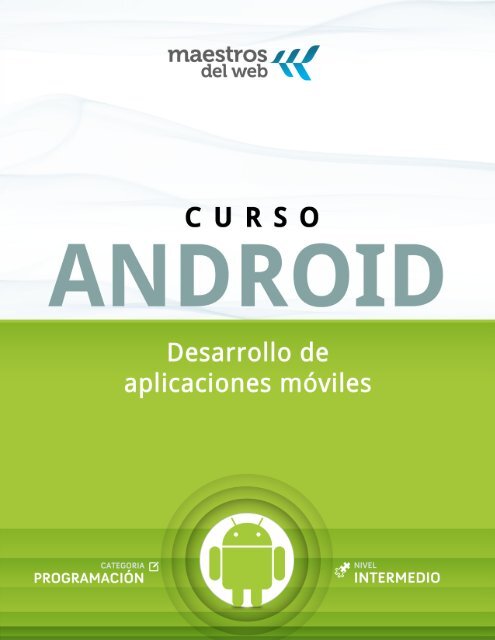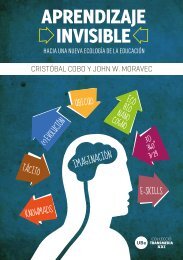Curso-Android-Desarrollo-de-Aplicaciones-Móviles
Curso-Android-Desarrollo-de-Aplicaciones-Móviles
Curso-Android-Desarrollo-de-Aplicaciones-Móviles
Create successful ePaper yourself
Turn your PDF publications into a flip-book with our unique Google optimized e-Paper software.
CURSO ANDROID<br />
2<br />
<strong>Curso</strong> <strong>Android</strong>:<br />
<strong>Desarrollo</strong> <strong>de</strong> aplicaciones móviles<br />
SOBRE LA GUÍA<br />
Versión 1 / junio 2011<br />
Nivel: Básico / Intermedio<br />
El <strong>Curso</strong> <strong>Android</strong> se encuentra en línea en:<br />
http://www.maestros<strong>de</strong>lweb.com/editorial/curso-android<br />
Un proyecto <strong>de</strong> Maestros <strong>de</strong>l Web<br />
ÐÐ<br />
ÐÐ<br />
ÐÐ<br />
Edición: Stephanie Falla Aroche<br />
Diseño y diagramación: Iván E. Mendoza<br />
Autor: Adrián Catalán<br />
Este trabajo se encuentra bajo una licencia Creative Commons<br />
Atribución-NoComercial-CompartirIgual 3.0 Unported (CC BY-NC-SA 3.0)<br />
El logotipo <strong>de</strong> <strong>Android</strong> es compartido por Google bajo licencia Creative Commons por Atribución.<br />
Contacto<br />
http://www.maestros<strong>de</strong>lweb.com/sitio/correo/<br />
Re<strong>de</strong>s sociales<br />
Facebook: http://www.facebook.com/maestros<strong>de</strong>lweb<br />
Twitter: http://www.twitter.com/maestros
CURSO ANDROID<br />
3<br />
SOBRE EL AUTOR<br />
Adrián Catalán<br />
Guatemalteco, Ingeniero en Sistemas con una Maestría en Tecnologías <strong>de</strong> Información con especialidad<br />
en Seguridad informática y Re<strong>de</strong>s <strong>de</strong> Computadoras <strong>de</strong> la Universidad Galileo.<br />
Es catedrático <strong>de</strong> cursos sobre arquitectura <strong>de</strong> computadoras, máquinas y lenguajes, compiladores,<br />
bases <strong>de</strong> datos, ingeniería <strong>de</strong> software, <strong>de</strong>sarrollo web, sistemas operativos, re<strong>de</strong>s, voz sobre IP, seguridad<br />
informática y métodos forenses en IT.<br />
Desarrollador <strong>de</strong> software, apasionado por aplicaciones web (Ruby On Rails) y móviles (<strong>Android</strong>), fundador<br />
<strong>de</strong>l grupo <strong>de</strong> tecnologías <strong>de</strong> Google en Guatemala(GTUG) y co fundador <strong>de</strong> Elemental Geeks es un<br />
firme creyente <strong>de</strong>l infinito talento hispanoamericano, consciente <strong>de</strong> la necesidad <strong>de</strong> fomentarlo y darlo<br />
a conocer.<br />
Pue<strong>de</strong>s comunicarte a través <strong>de</strong> re<strong>de</strong>s sociales:<br />
Email: adriancatalan@gmail.com<br />
Facebook: adrian.catalan<br />
Twitter: @ykro
CURSO ANDROID<br />
4<br />
ÍNDICE<br />
1 | Sobre la guía........................................................................................2<br />
2 | Sobre el autor......................................................................................3<br />
3 | Construir un lector <strong>de</strong> feeds simple....................................................5<br />
4 | Aumentar la funcionalidad <strong>de</strong> un lector <strong>de</strong> feeds............................ 23<br />
5 | Trabajando con imágenes (cámara y galería)................................... 44<br />
6 | Grabación y reproducción <strong>de</strong> ví<strong>de</strong>o..................................................55<br />
7 | Geolocalización y utilización <strong>de</strong> mapas <strong>de</strong> Google........................... 64<br />
8 | Trabajar con el acelerómetro............................................................73<br />
9 | Reproducción <strong>de</strong> sonido en un ciclo infinito.................................... 83<br />
10 | Envío <strong>de</strong> email utilizando <strong>Android</strong>................................................... 90<br />
11 | Trabajando con APIs (Facebook y Twitter)....................................... 99<br />
12 | Conectándonos con Apis <strong>de</strong> Google............................................... 117<br />
13 | Comunida<strong>de</strong>s android.................................................................... 134<br />
14 | Otras guías <strong>de</strong> maestros <strong>de</strong>l web....................................................135
1<br />
capítulo<br />
Construir un lector <strong>de</strong><br />
feeds simple
CURSO ANDROID<br />
6<br />
CAPÍTULO 1<br />
Construir un lector <strong>de</strong> feeds simple<br />
Bienvenidos al primer capítulo <strong>de</strong>l curso sobre <strong>Android</strong> daremos inicio con el funcionamiento <strong>de</strong> la<br />
arquitectura <strong>de</strong> esta plataforma móvil y los bloques básicos <strong>de</strong> una aplicación.<br />
Kernel <strong>de</strong> Linux<br />
En la base tenemos el kernel 2.6 <strong>de</strong> Linux, <strong>Android</strong> lo utiliza por su robustez <strong>de</strong>mostrada y por la implementación<br />
<strong>de</strong> funciones básicas para cualquier sistema operativo, por ejemplo: seguridad, administración<br />
<strong>de</strong> memoria y procesos, implementación <strong>de</strong> conectividad <strong>de</strong> red (network stack) y varios interpretes<br />
(drivers) para comunicación con los dispositivos físicos(hardware).<br />
<strong>Android</strong> utiliza como base el kernel <strong>de</strong> Linux pero los dos sistemas no son lo mismo, <strong>Android</strong> no cuenta<br />
con un sistema nativo <strong>de</strong> ventanas <strong>de</strong> Linux ni tiene soporte para glibc (libería estándar <strong>de</strong> C) ni tampoco<br />
es posible utilizar la mayoría <strong>de</strong> aplicaciones <strong>de</strong> GNU <strong>de</strong> Linux.<br />
A<strong>de</strong>más <strong>de</strong> todo lo ya implementado en el kernel <strong>de</strong> Linux, <strong>Android</strong> agrega algunas cosas específicas<br />
para plataformas móviles como la comunicación entre procesos (lograda a través <strong>de</strong>l bin<strong>de</strong>r), la forma<br />
<strong>de</strong> manejar la memoria compartida (ashmem) y la administración <strong>de</strong> energía (con wakelocks). De las<br />
características únicas <strong>de</strong>l kernel utilizado por <strong>Android</strong> encuentran más información en <strong>Android</strong> Kernel<br />
Features 1 .<br />
Librerías y ejecución<br />
Sobre el kernel, tenemos un conjunto <strong>de</strong> librerías <strong>de</strong> C y C++ utilizadas por el sistema para varios fines<br />
1 http://elinux.org/<strong>Android</strong>_Kernel_Features
CURSO ANDROID<br />
7<br />
como el manejo <strong>de</strong> la pantalla (surface manager), mapas <strong>de</strong> bits y tipos <strong>de</strong> letra (Free Type), gráficas en<br />
2D y 3D (SGL y OpenGL), manejo <strong>de</strong> multimedia (Media Framework), almacenamiento <strong>de</strong> datos (SQLite)<br />
y un motor para las vistas web y el navegador (WebKit).<br />
Junto a estas librerías, encontramos lo necesario para la ejecución <strong>de</strong> las aplicaciones a través <strong>de</strong> la<br />
máquina virtual Dalvik. Cada aplicación utiliza una instancia <strong>de</strong> la máquina virtual ejecutando un archivo<br />
DEX (Dalvik Executable) y el sistema está optimizado para que se ejecuten múltiples instancias <strong>de</strong> la<br />
máquina virtual. Se <strong>de</strong>sarrolla en Java pero no se utiliza una máquina virtual <strong>de</strong> Sun para su ejecución<br />
ni tampoco archivos CLASS.<br />
Estructura <strong>de</strong> aplicaciones<br />
Sobre las librerías encontramos una estructura que nos brinda un contexto para <strong>de</strong>sarrollar, este<br />
framework permite a los <strong>de</strong>sarrolladores aprovechar un sistema <strong>de</strong> vistas ya construido, administrar<br />
notificaciones y acessar datos a través <strong>de</strong> proveedores <strong>de</strong> contenido entre otras cosas.<br />
<strong>Aplicaciones</strong><br />
Las aplicaciones centrales que incluye el sistema por <strong>de</strong>fecto son: teléfono, navegador, manejo <strong>de</strong><br />
contactos, etc. En esta capa <strong>de</strong> la arquitectura es don<strong>de</strong> trabajaremos <strong>de</strong>sarrollando aplicaciones.<br />
Bloques básicos <strong>de</strong> una aplicación<br />
Una vez vista la arquitectura, empezaremos con lo fundamental para <strong>de</strong>sarrollar una aplicación. Los
CURSO ANDROID<br />
8<br />
componentes básicos <strong>de</strong> una aplicación son: activities, intents, views, services, content<br />
provi<strong>de</strong>rs y broadcast receivers.<br />
Si dominan bien estos términos pue<strong>de</strong>n saltar directo al código.<br />
ÐÐ<br />
ÐÐ<br />
ÐÐ<br />
ÐÐ<br />
Activities 1 : son componentes <strong>de</strong> la interfaz que correspon<strong>de</strong> a una pantalla. Po<strong>de</strong>mos visualizarlo<br />
como un mazo <strong>de</strong> cartas en el que tenemos varias cartas pero solamente una está hasta arriba.<br />
Una aplicación para una lista <strong>de</strong> cosas por hacer (remember the milk) pue<strong>de</strong> tener una actividad<br />
para ingresar las cosas por hacer y otra actividad para mostrar el listado, en conjunto estas activida<strong>de</strong>s<br />
conforman la aplicación.<br />
Intents 2 : son mensajes que provocan notificaciones o cambios <strong>de</strong> estatus, que al ser recibidos por<br />
activida<strong>de</strong>s o servicios pue<strong>de</strong>n levantar procesos. De esta forma se unen componentes <strong>de</strong>ntro <strong>de</strong><br />
la misma aplicación o <strong>de</strong> diferentes aplicaciones.<br />
Views 3 : son los componentes <strong>de</strong> la interfaz <strong>de</strong> usuario, diferentes vistas pue<strong>de</strong>n agruparse a<br />
través <strong>de</strong> grupos logrando una jerarquía, esto se logra a través <strong>de</strong> la disposición <strong>de</strong> los componentes<br />
a través <strong>de</strong> un archivo XML.<br />
Services 4 : son componentes que ejecutan operaciones en segundo plano y no tienen una interfaz<br />
1 http://<strong>de</strong>veloper.android.com/gui<strong>de</strong>/topics/fundamentals/activities.htm<br />
2 http://<strong>de</strong>veloper.android.com/gui<strong>de</strong>/topics/intents/intents-filters.html<br />
3 http://<strong>de</strong>veloper.android.com/gui<strong>de</strong>/topics/ui/in<strong>de</strong>x.html<br />
4 http://<strong>de</strong>veloper.android.com/gui<strong>de</strong>/topics/fundamentals/services.html
CURSO ANDROID<br />
9<br />
ÐÐ<br />
ÐÐ<br />
ÐÐ<br />
<strong>de</strong> usuario. Por ejemplo, al escuchar música, hay un servicio encargado <strong>de</strong> la reproducción que se<br />
ejecuta <strong>de</strong> fondo y la aplicación que manipulamos le manda mensajes a este servicio diciéndole<br />
que se <strong>de</strong>tenga, pause o reproduzca la siguiente canción.<br />
Content Provi<strong>de</strong>rs 1 : representan la abstracción para almacenar y obtener datos permanentes y<br />
aplicaciones diferentes. El sistema incluye algunos proveedores <strong>de</strong> contenido útiles (audio, vi<strong>de</strong>o,<br />
etc) y a<strong>de</strong>más pue<strong>de</strong>n <strong>de</strong>sarrollarse nuevos.<br />
Manifest 2 : El archivo <strong>Android</strong>Manifest.xml es don<strong>de</strong> se configura la aplicación, se agregan activida<strong>de</strong>s,<br />
se asignan permisos, etc.<br />
Broadcast Receivers: son componentes que respon<strong>de</strong>n a avisos y anuncios <strong>de</strong> difusión (broadcast).<br />
Estos avisos provienen <strong>de</strong>l sistema (batería baja, una llamada entrante, etc) y <strong>de</strong> aplicaciones<br />
(pasando avisos <strong>de</strong> una aplicación a otra). Aun que no muestran una interfaz <strong>de</strong> usuario algunas<br />
veces utilizan barras <strong>de</strong> progreso para mostrar avances. Estos se activan a través <strong>de</strong> mensajes asincrónicos<br />
llamados intents (mencionados arriba).<br />
Ejemplo: Lector <strong>de</strong> feeds<br />
La aplicación que realizaremos es un lector para el feed <strong>de</strong> Maestros <strong>de</strong>l Web, queremos que al finalizar<br />
se vea <strong>de</strong> la siguiente forma:<br />
1 http://<strong>de</strong>veloper.android.com/gui<strong>de</strong>/topics/provi<strong>de</strong>rs/content-provi<strong>de</strong>rs.html<br />
2 http://<strong>de</strong>veloper.android.com/gui<strong>de</strong>/topics/manifest/manifest-intro.html
CURSO ANDROID<br />
10<br />
Disposición inicial<br />
Arrancamos <strong>de</strong>scargando el código base 1 que <strong>de</strong>be ser importado hacia un proyecto nuevo. En mi caso,<br />
el código <strong>de</strong>scargado lo tengo en el fol<strong>de</strong>r “/Users/ykro/Desktop/LectorFeedMDWBase”:<br />
En este código encontrarás algunas cosas <strong>de</strong> ayuda para el <strong>de</strong>sarrollo <strong>de</strong>l proyecto. Si quisieran iniciar<br />
<strong>de</strong>s<strong>de</strong> cero, con un proyecto nuevo, lo mínimo que <strong>de</strong>berían hacer para tenerlo listo es:<br />
ÐÐ<br />
Darle permiso a la aplicación para que pueda accesar a internet<br />
Para hacer esto, vamos al archivo <strong>Android</strong>Manifest.xml y justo antes <strong>de</strong> la etiqueta que cierra<br />
manifest colocamos:<br />
<br />
1 https://github.com/androidMDW/guia1base
CURSO ANDROID<br />
11<br />
ÐÐ<br />
Tener un LinearLayout con orientación vertical en el archivo <strong>de</strong> diseño principal.<br />
Para lograr esto, en el archivo /res/layout/main.xml es necesario tener:<br />
<br />
<br />
ÐÐ<br />
Tener una forma <strong>de</strong> reconocer XML.<br />
En el código <strong>de</strong> <strong>de</strong>mo se provee la clase src/com/android/mdw/<strong>de</strong>mo/XMLParser.java. No vamos a repasar<br />
el código <strong>de</strong> cómo se hace el reconocimiento <strong>de</strong> XML, este parser tiene un funcionamiento general<br />
sin embargo para los fines <strong>de</strong> esta aplicación nos interesa que <strong>de</strong>vuelva una lista simplemente enca<strong>de</strong>nada<br />
(LinkedList <strong>de</strong> Java) y en cada posición un diccionario (HashMap <strong>de</strong> Java) porque <strong>de</strong> esa forma<br />
vamos a almacenar los datos.<br />
Esto se logra a través <strong>de</strong> un método llamado parse() y adicional a esto, en el constructor el XMLParser<br />
<strong>de</strong>be recibir la dirección <strong>de</strong>l feed que reconocerá.<br />
Diseño<br />
Trabajaremos con los siguientes views para lograr el objetivo.<br />
ÐÐ<br />
ÐÐ<br />
ÐÐ<br />
ÐÐ<br />
LinearLayout 1 : agrupa los elementos en un solo sentido (vertical u horizontal).<br />
ListView 2 : muestra los elementos en un listado vertical con scroll.<br />
TextView 3 : una etiqueta para colocar texto.<br />
Button 4 : un botón para presiona.<br />
Vamos a colocar primero un LinearLayout con arreglo vertical y <strong>de</strong>ntro <strong>de</strong> él dos cosas:<br />
1 http://<strong>de</strong>veloper.android.com/gui<strong>de</strong>/tutorials/views/in<strong>de</strong>x.html<br />
2 http://www.maestros<strong>de</strong>lweb.com/editorial/curso-android-construir-lector-<strong>de</strong>-feeds/<br />
3 http://<strong>de</strong>veloper.android.com/reference/android/widget/TextView.html<br />
4 http://<strong>de</strong>veloper.android.com/reference/android/widget/Button.html
CURSO ANDROID<br />
12<br />
1 | LinearLayout con arreglo horizontal (para la etiqueta y el botón).<br />
2 | ListView para los elementos <strong>de</strong>l feed.<br />
Nuestro archivo /res/layout/main.xml quedaría entonces <strong>de</strong> la siguiente forma:<br />
<br />
<br />
<br />
<br />
<br />
<br />
<br />
<br />
<br />
<br />
<br />
Es importante notar los i<strong>de</strong>ntificadores que colocamos, ya que los utilizaremos más a<strong>de</strong>lante.<br />
Mostrar datos siguiendo el diseño
CURSO ANDROID<br />
13<br />
Luego <strong>de</strong> terminado el diseño po<strong>de</strong>mos enfocarnos en el código que nos permitirá poblar el ListView<br />
con los elementos <strong>de</strong>l feed que vamos a leer.<br />
Trabajemos ahora en el archivo src/com/android/mdw/<strong>de</strong>mo/Main.java.<br />
Inicialmente encontramos 2 constantes que utilizaremos para guardar la información en un HashMap.<br />
static final String DATA_TITLE = “T”;<br />
static final String DATA_LINK = “L”;<br />
Agregamos una estructura <strong>de</strong> datos estática para guardar la información <strong>de</strong>l feed una vez la fuimos a<br />
traer y reconocimos.<br />
static LinkedList data;<br />
En una aplicación real esto no <strong>de</strong>bería hacerse nunca, todo campo estático (variable <strong>de</strong> clase) <strong>de</strong>bería<br />
ser final 1 y en este caso no lo es porque lo asignaremos luego <strong>de</strong> que el parser <strong>de</strong>vuelva la data. La<br />
forma correcta <strong>de</strong> realizar este almacenamiento volátil es utilizando clases <strong>de</strong> aplicación, algo que veremos<br />
en próximos capítulos y si se quisiera almacenamiento no volátil se tiene acceso a base <strong>de</strong> datos a<br />
través <strong>de</strong> SQLite. Haremos también una función auxiliar que recibe una lista <strong>de</strong> mapas, y utilizando esta<br />
data crea un adaptador para poblar al ListView <strong>de</strong>l diseño.<br />
private void setData(LinkedList data){<br />
SimpleAdapter sAdapter = new SimpleAdapter(getApplicationContext(), data,<br />
android.R.layout.two_line_list_item,<br />
new String[] { DATA_TITLE, DATA_LINK },<br />
new int[] { android.R.id.text1, android.R.id.text2 });<br />
ListView lv = (ListView) findViewById(R.id.lstData);<br />
lv.setAdapter(sAdapter);<br />
1 http://en.wikipedia.org/wiki/Final_%28Java%29
CURSO ANDROID<br />
14<br />
}<br />
Nuestro objetivo final es tomar una vista (ListView) creada en el diseño y poblarla <strong>de</strong> datos a través <strong>de</strong><br />
un adaptador . La información que representaremos por cada fila <strong>de</strong>l listado es el título <strong>de</strong>l artículo y<br />
el link <strong>de</strong>l mismo. Para nuestro caso vamos a utilizar el adaptador simple (SimpleAdapter) que recibe 5<br />
parámetros.<br />
1 | Un contexto sobre el cual pue<strong>de</strong> trabajar, lo obtenemos llamando a getApplicationContext()<br />
2 | Un Listado <strong>de</strong> mapas con la data a mostrar, lo recibimos como parámetro en la función.<br />
3 | Un Layout para cada fila, en este caso usaremos uno <strong>de</strong> los pre<strong>de</strong>terminados <strong>de</strong> <strong>Android</strong> llamado<br />
android.R.layout.two_line_list_item este nos permite tener elementos con información<br />
en 2 líneas.<br />
4 | Un arreglo <strong>de</strong> String con las llaves <strong>de</strong>l diccionario que representarán los datos obtenidos <strong>de</strong> la<br />
lista especificada anteriormente.<br />
5 | Un arreglo <strong>de</strong> int con los i<strong>de</strong>ntificadores <strong>de</strong> los elementos <strong>de</strong> cada línea.<br />
Con esta configuración, el adaptador nos dará elementos <strong>de</strong> 2 líneas mostrando en la primera el título<br />
<strong>de</strong>l artículo y en la segunda el link <strong>de</strong>l artículo. Esta configuración resulta muy útil porque todo está<br />
hecho, sin embargo no es personalizable, si queremos cambiar algunas cosas (fondo, color, letra, etc) <strong>de</strong><br />
cada elemento sería necesario agregar otro layout para cada fila y si <strong>de</strong>seamos mostrar más información<br />
o no utilizar una lista <strong>de</strong> mapas entonces sería necesario hacer nuestro propio adaptador (esto lo<br />
haremos en próximos capítulos).<br />
Carga <strong>de</strong> datos<br />
La carga <strong>de</strong> datos nos tomará cierto tiempo, vamos a mostrarle un aviso <strong>de</strong> que los datos se están<br />
cargando. Queremos que el aviso se muestre y como tarea <strong>de</strong> fondo cargue los datos (esto NO es un<br />
servicio) vamos a necesitar <strong>de</strong> un hilo <strong>de</strong> ejecución 1 que haga esta tarea.<br />
1 http://download.oracle.com/javase/1.5.0/docs/api/java/lang/Thread.html
CURSO ANDROID<br />
15<br />
<strong>Android</strong> nos presenta la restricciones que no po<strong>de</strong>mos alterar, los elementos <strong>de</strong> interfaz gráfica en un<br />
hilo <strong>de</strong> ejecución que no sea el principal por lo que es necesario utilizar un manejador para enviar un<br />
mensaje <strong>de</strong> un hilo a otro cuando la carga <strong>de</strong> datos haya terminado. Agregaremos entonces una variable<br />
para el diálogo <strong>de</strong> progreso es necesaria una variable global porque iniciamos el diálogo en una función<br />
y lo ocultamos en otra.<br />
private ProgressDialog progressDialog;<br />
Otra para el manejador <strong>de</strong> mensajes entre hilos <strong>de</strong> ejecución:<br />
private final Handler progressHandler = new Handler() {<br />
@SuppressWarnings(“unchecked”)<br />
public void handleMessage(Message msg) {<br />
if (msg.obj != null) {<br />
data = (LinkedList)msg.obj;<br />
setData(data);<br />
}
CURSO ANDROID<br />
16<br />
progressDialog.dismiss();<br />
}<br />
};<br />
Para el manejador, haremos una clase interna y anónima 1 este tipo <strong>de</strong> clases las verán seguido para<br />
agregar funcionalida<strong>de</strong>s que requieren <strong>de</strong> clases pero su tarea es tan pequeña que no vale la pena darle<br />
un nombre (y luego terminar con muchos nombres que se utilizan una sola vez).<br />
Dentro <strong>de</strong> la clase Handler hemos agregado la anotación @SuppressWarnings(“unchecked”)<br />
para evitar una advertencia por la conversión <strong>de</strong> tipo (type casting) <strong>de</strong> objeto hacia lista realizada<br />
a<strong>de</strong>lante. Es necesario implementar el método handleMessage(Message msg) y es aquí don<strong>de</strong><br />
revisamos si viene un mensaje, lo convertimos a lista, llamamos al método setData previamente <strong>de</strong>finido<br />
y cerramos el diálogo <strong>de</strong> progreso.<br />
Por último, vamos a hacer una función auxiliar que inicia la carga <strong>de</strong> datos, muestra al usuario un diálogo<br />
<strong>de</strong> que se están cargando los datos y levanta un thread para lograr la carga.<br />
private void loadData() {<br />
ProgressDialog progressDialog = ProgressDialog.show(<br />
Main.this,<br />
“”,<br />
“Por favor espere mientras se cargan los datos...”,<br />
true);<br />
new Thread(new Runnable(){<br />
@Overri<strong>de</strong><br />
public void run() {<br />
XMLParser parser = new XMLParser(feedUrl);<br />
Message msg = progressHandler.obtainMessage();<br />
msg.obj = parser.parse();<br />
progressHandler.sendMessage(msg);<br />
}}).start();<br />
1 http://www.google.com/url?q=http%3A%2F%2Fdownload.oracle.com%2Fjavase%2Ftutorial%2Fjava%2FjavaOO%2Fin<br />
nerclasses.html&sa=D&sntz=1&usg=AFQjCNEbFcVxidDxasA0Rg3ED01_7EDHfA
CURSO ANDROID<br />
17<br />
}<br />
Para el diálogo <strong>de</strong> progreso, le enviamos 4 argumentos:<br />
1 | Contexto, dado por la aplicación, como esta función la vamos a llamar <strong>de</strong>s<strong>de</strong> una clase interna,<br />
el acceso es con el campo this <strong>de</strong> la clase Main.<br />
2 | Título, no nos interesa que tenga título el aviso.<br />
3 | Mensaje, le pedimos al usuario que espere.<br />
4 | In<strong>de</strong>terminado, no se pue<strong>de</strong> cuantificar cuanto tiempo falta o cuanto progreso se ha logrado<br />
entonces el aviso será <strong>de</strong> duración in<strong>de</strong>terminada.<br />
Luego tenemos un Thread a partir <strong>de</strong> otra clase interna y anónima que es una instancia <strong>de</strong> Runnable y<br />
<strong>de</strong>finimos el método run don<strong>de</strong> se especifica lo que hará el hilo <strong>de</strong> ejecución y llamamos al método start<br />
para iniciarlo. En el método run instanciamos un parser nuevo <strong>de</strong> XML construimos un mensaje a partir<br />
<strong>de</strong>l manejador y se lo enviamos con la data obtenida <strong>de</strong>l parser.<br />
Llamando todo <strong>de</strong>s<strong>de</strong> la función onCreate<br />
Trabajemos <strong>de</strong>ntro <strong>de</strong> la función onCreate la cual se llama cuando la actividad es creada, primero le<br />
ponemos un bonito título a la ventana.<br />
setTitle(“Lector <strong>de</strong> feed Maestros <strong>de</strong>l Web”);<br />
El siguiente paso es asociarle una acción al botón para que cargue los datos, primero obtenemos el<br />
botón haciendo uso <strong>de</strong> la función findViewById con el i<strong>de</strong>ntificador colocado en el diseño para posteriormente<br />
colocarle las acciones a realizar cuando se presione a través <strong>de</strong>l método setOnClickListener.<br />
Este método recibe una instancia <strong>de</strong> la clase OnClickListener, <strong>de</strong> nuevo vamos a hacer una clase<br />
anónima y sobrecargaremos el método onClick.<br />
Button btn = (Button) findViewById(R.id.btnLoad);<br />
btn.setOnClickListener(new OnClickListener() {<br />
@Overri<strong>de</strong><br />
public void onClick(View v) {
CURSO ANDROID<br />
18<br />
}<br />
});<br />
Dentro <strong>de</strong> la función onClick validaremos si el ListView ya tiene datos, si no los tiene los cargamos<br />
con una llamada a loadData pero si ya los tiene vamos a mostrarle un diálogo <strong>de</strong> alerta al usuario<br />
preguntando si está seguro que <strong>de</strong>sea hacerlo.<br />
ListView lv = (ListView) findViewById(R.id.lstData);<br />
if (lv.getAdapter() != null) {<br />
AlertDialog.Buil<strong>de</strong>r buil<strong>de</strong>r = new AlertDialog.Buil<strong>de</strong>r(Main.this);<br />
buil<strong>de</strong>r.setMessage(“ya ha cargado datos, ¿Está seguro <strong>de</strong> hacerlo <strong>de</strong><br />
nuevo?”)<br />
.setCancelable(false)<br />
.setPositiveButton(“Si”, new DialogInterface.OnClickListener()<br />
{<br />
public void onClick(DialogInterface dialog, int<br />
id) {<br />
loadData();<br />
}<br />
})<br />
.setNegativeButton(“No”, new DialogInterface.OnClickListener()<br />
{<br />
public void onClick(DialogInterface dialog, int<br />
id) {<br />
dialog.cancel();<br />
}<br />
})<br />
.create()<br />
.show();<br />
} else {<br />
loadData();<br />
}
CURSO ANDROID<br />
19<br />
Para crear el diálogo <strong>de</strong> alerta, enca<strong>de</strong>namos llamadas a partir <strong>de</strong> un constructor AlertDialog.<br />
Buil<strong>de</strong>r que recibe un contexto y <strong>de</strong> nuevo utilizamos Main.this.<br />
Estas llamadas enca<strong>de</strong>nadas nos permiten:<br />
ÐÐ<br />
ÐÐ<br />
ÐÐ<br />
ÐÐ<br />
ÐÐ<br />
ÐÐ<br />
Establecer un mensaje (setMessage)<br />
Obligar al usuario a respon<strong>de</strong>r y no solo cerrar (setCancelable)<br />
Colocar una acción cuando la respuesta es positiva (setPositiveButton)<br />
Colocar una acción cuando la respuesta es negativa (setNegativeButton)<br />
Crear el diálogo (create)<br />
Mostrar el diálogo (show)<br />
Las más complicadas son las llamadas para colocar acciones ante una respuesta positiva o negativa.<br />
Ambas requieren <strong>de</strong> un Listener que se disparara cuando el usuario presione el botón. Dentro <strong>de</strong>l<br />
método onClick <strong>de</strong> otra clase anónima más, cuando es positivo llamamos a loadData y cuando es<br />
negativo ocultamos el diálogo.<br />
El código completo queda <strong>de</strong> esta forma:<br />
Button btn = (Button) findViewById(R.id.btnLoad);<br />
btn.setOnClickListener(new OnClickListener() {<br />
@Overri<strong>de</strong><br />
public void onClick(View v) {<br />
ListView lv = (ListView) findViewById(R.id.lstData);<br />
if (lv.getAdapter() != null) {<br />
AlertDialog.Buil<strong>de</strong>r buil<strong>de</strong>r = new AlertDialog.Buil<strong>de</strong>r(Main.this);<br />
buil<strong>de</strong>r.setMessage(“ya ha cargado datos, ¿Está seguro <strong>de</strong> hacerlo <strong>de</strong><br />
nuevo?”)<br />
.setCancelable(false)<br />
.setPositiveButton(“Si”, new<br />
DialogInterface.OnClickListener() {<br />
public void onClick(DialogInterface<br />
dialog, int id) {
CURSO ANDROID<br />
20<br />
loadData();<br />
}<br />
})<br />
.setNegativeButton(“No”, new<br />
DialogInterface.OnClickListener() {<br />
public void onClick(DialogInterface<br />
dialog, int id) {<br />
dialog.cancel();<br />
}<br />
})<br />
.create()<br />
.show();<br />
} else {<br />
loadData();<br />
}<br />
}<br />
});<br />
Para terminar, queremos aprovechar que contamos con el link <strong>de</strong> cada artículo y que cuando el usuario<br />
presione algún elemento en nuestra aplicación pueda visitarse el artículo vía el navegador.<br />
ListView lv = (ListView) findViewById(R.id.lstData);<br />
lv.setOnItemClickListener(new OnItemClickListener() {<br />
@Overri<strong>de</strong><br />
public void onItemClick(AdapterView av, View v, int position, long id)<br />
{<br />
HashMap entry = data.get(position);<br />
Intent browserAction = new Intent(Intent.ACTION_VIEW,<br />
Uri.parse(entry.get(DATA_LINK)));<br />
startActivity(browserAction);<br />
}<br />
});
CURSO ANDROID<br />
21<br />
Esto lo conseguimos modificando el evento <strong>de</strong> click sobre los ítems <strong>de</strong> la lista (setOnItemClickListener)<br />
primero obteniendo el elemento que ha sido presionado y luego con un intent <strong>de</strong> ACTION_VIEW 1 este<br />
intent pre<strong>de</strong>finido realiza la acción más obvia para mostrar datos al usuario, en nuestro caso se le envía<br />
un URI 2 lo que permite visualizarlo con el navegador.<br />
1 http://<strong>de</strong>veloper.android.com/reference/android/content/Intent.html#ACTION_VIEW<br />
2 http://<strong>de</strong>veloper.android.com/reference/android/net/Uri.html<br />
http://www.foros<strong>de</strong>lweb.com/f165/<br />
https://github.com/androidMDW/guia1completo
CURSO ANDROID<br />
22<br />
Conclusión<br />
En esta guía hemos visto varias cosas:<br />
ÐÐ<br />
ÐÐ<br />
ÐÐ<br />
ÐÐ<br />
ÐÐ<br />
ÐÐ<br />
ÐÐ<br />
ÐÐ<br />
Arquitectura <strong>de</strong> <strong>Android</strong>: conocimos la forma en que está construída la arquitectura.<br />
Bloques básicos <strong>de</strong> una aplicación: los elementos principales <strong>de</strong> una aplicación <strong>de</strong> <strong>Android</strong>.<br />
Manifest: aprendimos la forma y la ubicación <strong>de</strong>l manifest, archivo para configuración <strong>de</strong> la aplicación.<br />
LinearLayout, TextView y Button: tuvimos un primer acercamiento a los elementos <strong>de</strong> la UI a<br />
través <strong>de</strong> estos 3 controles, una forma <strong>de</strong> manejar el diseño (layout) y dos controles para la interfaz<br />
<strong>de</strong> la aplicación.<br />
Eventos OnClick: aprendimos a manejar los eventos con listeners y asociar acciones para cuando<br />
el usuario interactúa con los elementos <strong>de</strong> la UI.<br />
Dialogs: iniciamos a trabajar con diálogos para mostrar avisos al usuario, en este caso únicamente<br />
<strong>de</strong> confirmación previo a la carga <strong>de</strong> datos.<br />
Threads y Handlers: el proceso <strong>de</strong> la carga y parsing <strong>de</strong> datos fue realizado con un thread extra y<br />
para la comunicación con el thread principal utilizamos un Message Handler.<br />
Iniciar otras activities: aprendimos el mecanismo necesario para iniciar otras activities aun que no<br />
fueran hechas por nosotros.
2<br />
capítulo<br />
Aumentar la<br />
funcionalidad <strong>de</strong> un<br />
lector <strong>de</strong> feeds
CURSO ANDROID<br />
24<br />
CAPÍTULO 2<br />
Aumentar la funcionalidad <strong>de</strong> un lector <strong>de</strong> feeds<br />
El lector <strong>de</strong> feed que <strong>de</strong>sarrollaremos en este capítulo se diferencia <strong>de</strong>l anterior porque permitiremos<br />
al usuario <strong>de</strong>cidir si al presionar sobre un elemento quiere verlo en una vista previa <strong>de</strong>ntro <strong>de</strong> la aplicación<br />
o en el navegador, para esta elección agregaremos un menú y personalizaremos el View <strong>de</strong> cada<br />
fila <strong>de</strong>l resultado.<br />
El ejemplo se verá <strong>de</strong> la siguiente manera:<br />
Disposición inicial<br />
Empecemos <strong>de</strong>scargando el código 1 que <strong>de</strong>be ser importado hacia un nuevo proyecto es muy similar<br />
al <strong>de</strong>l capítulo anterior, pero revisemos las diferencias:<br />
ÐÐ<br />
El XMLParser ahora obtiene no solo el link y título <strong>de</strong> cada artículo, también su autor, fecha, <strong>de</strong>scrip-<br />
1 https://github.com/androidMDW/guia2base
CURSO ANDROID<br />
25<br />
ÐÐ<br />
ÐÐ<br />
ción y una imagen.<br />
Para ser más or<strong>de</strong>nados, la información se guardará utilizando una clase <strong>de</strong> Java que represente a<br />
cada artículo llamada Element (src/com/android/mdw/<strong>de</strong>mo/Element.java)<br />
La Activity principal (Main) hereda <strong>de</strong> ListActivity y no <strong>de</strong> Activity facilitando y<br />
permite caminos cortos para cosas específicas a una Activity que muestra un listado <strong>de</strong> cosas. Por<br />
lo mismo, en el layout es necesario un ListView con el i<strong>de</strong>ntificador @android:id/list<br />
A<strong>de</strong>más, tiene las especificaciones <strong>de</strong> la guía anterior.<br />
ÐÐ<br />
Es necesario darle permiso a la aplicación para que pueda accesar a Internet, tener un Linear-<br />
Layout con orientación vertical en el archivo <strong>de</strong> diseño principal por trabajar con una LisActivity<br />
también necesitamos el ListView con id @android:id/list y tener una forma <strong>de</strong> reconocer<br />
XML.<br />
Diseño<br />
Trabajamos con Views <strong>de</strong>l capítulo anterior como: LinearLayout, ListView, TextView, Button y agregamos<br />
nuevas Views.<br />
ÐÐ<br />
ÐÐ<br />
ImageView 1 : muestra una imagen que pue<strong>de</strong> cargarse <strong>de</strong> diferentes fuentes para el ejemplo<br />
vamos a obtenerla <strong>de</strong> una dirección <strong>de</strong> Internet (etiqueta img <strong>de</strong> HTML <strong>de</strong>ntro <strong>de</strong>l artículo) revisar<br />
(2d Graphics 2 ).<br />
Menu 3 y MenuItem 4 : en este capítulo apren<strong>de</strong>rás cómo hacer un menú <strong>de</strong> opciones en XML, revisar<br />
(Menus 5 ).<br />
Para el layout principal, repetimos el procedimiento <strong>de</strong>l capítulo anterior <strong>de</strong> nuevo recordando que el<br />
i<strong>de</strong>ntificador (android:id) <strong>de</strong>l ListView <strong>de</strong>be ser @android:id/list.<br />
A<strong>de</strong>más, necesitaremos 3 Views adicionales:<br />
1 http://<strong>de</strong>veloper.android.com/reference/android/widget/ImageView.html<br />
2 http://<strong>de</strong>veloper.android.com/gui<strong>de</strong>/topics/graphics/2d-graphics.html<br />
3 http://<strong>de</strong>veloper.android.com/reference/android/view/Menu.html<br />
4 http://<strong>de</strong>veloper.android.com/reference/android/view/MenuItem.html<br />
5 http://<strong>de</strong>veloper.android.com/gui<strong>de</strong>/topics/ui/menus.html
CURSO ANDROID<br />
26<br />
ÐÐ<br />
ÐÐ<br />
ÐÐ<br />
Para el menú menu.xml<br />
Para la vista previa <strong>de</strong>ntro <strong>de</strong> la aplicación showelement.xml<br />
Para cada fila <strong>de</strong>l listado row.xml<br />
Para agregar estos Views, hacemos click <strong>de</strong>recho sobre la carpeta /res/layout luego New > (nuevo) y<br />
other… (otro):<br />
En el diálogo que aparece seleccionamos archivo XML <strong>de</strong> <strong>Android</strong> y hacemos click en Next > (siguiente):
CURSO ANDROID<br />
27<br />
Escribimos el nombre <strong>de</strong>l archivo (es importante incluir la extensión XML), en el ejemplo el nombre es<br />
menu.xml y hacemos click en el botón Finish (finalizar):<br />
Este procedimiento es necesario cada vez que necesitemos un Layout nuevo, para esta aplicación serán<br />
necesarios 3: menu.xml, row.xml y showelement.xml <strong>de</strong>scribiremos a <strong>de</strong>talle cada uno <strong>de</strong> ellos.<br />
View para el menú: menu.xml<br />
Utiliza un elemento menú y dos elementos ítem para cada opción, le pondremos a cada ítem texto y el<br />
icono que trae por <strong>de</strong>fecto la aplicación, el archivo XML <strong>de</strong>be quedar así:<br />
<br />
El menú <strong>de</strong>bería verse <strong>de</strong> la siguiente forma:
CURSO ANDROID<br />
28<br />
View para preview: showelement.xml<br />
En esta vista previa mostraremos el título <strong>de</strong>l artículo, el autor y la <strong>de</strong>scripción, necesitamos varios Text-<br />
View <strong>de</strong>ntro <strong>de</strong> un LinearLayout con orientación vertical, el archivo XML <strong>de</strong>be quedar así:<br />
<br />
La vista previa <strong>de</strong>bería verse <strong>de</strong> la siguiente forma:
CURSO ANDROID<br />
29<br />
View para fila: row.xml<br />
En este capítulo en cada una <strong>de</strong> las filas <strong>de</strong> la lista no mostraremos dos líneas como en el anterior, ahora<br />
vamos a tener una imagen <strong>de</strong>l elemento y su título agrupados por un LinearLayout con orientación horizontal,<br />
el archivo XML <strong>de</strong>be quedar <strong>de</strong> la siguiente forma:<br />
<br />
Clases <strong>de</strong> apoyo<br />
En esta versión <strong>de</strong>l lector <strong>de</strong> feeds tenemos varias clases que apoyan para facilitar el <strong>de</strong>sarrollo:<br />
ÐÐ<br />
ÐÐ<br />
ÐÐ<br />
Element: guarda los datos <strong>de</strong> cada artículo en el listado.<br />
MyApp: clase <strong>de</strong> aplicación para representar datos volátiles <strong>de</strong>ntro <strong>de</strong> la aplicación.<br />
MyAdapter: adaptador personalizado que permite mostrar la imagen en cada fila <strong>de</strong>l listado.<br />
Para la vista previa <strong>de</strong>l artículo necesitamos otra Activity que es otra clase que llamaremos ShowElement.java<br />
para agregar una clase es necesario hacer click <strong>de</strong>recho sobre com.android.mdw.<strong>de</strong>mo (bajo<br />
src) luego New (nuevo) y por último Class (clase).<br />
Después colocamos el nombre “MyApp” para el ejemplo y la superclase (clase <strong>de</strong> la que hereda) android.
CURSO ANDROID<br />
30<br />
app.Application para el ejemplo y hacemos click en finalizar.<br />
El proceso es necesario para MyApp, MyAdapter y ShowElement la clase Element va incluida, ahora<br />
veamos el contenido <strong>de</strong> cada una <strong>de</strong> estas clases:<br />
Element<br />
Haremos un objeto Element, para aumentar el or<strong>de</strong>n porque ahora guardaremos más información <strong>de</strong><br />
cada elemento <strong>de</strong>l listado obtenido <strong>de</strong>l feed. Esta clase está incluida en los archivos <strong>de</strong> prueba y no es<br />
muy complicada, maneja métodos para colocar y obtener los atributos <strong>de</strong> cada elemento como: Título,<br />
Enlace, Autor, Descripción, Fecha <strong>de</strong> publicación, Imagen.<br />
SetImage es el método diferente y se <strong>de</strong>be a la forma en que obtenemos las imágenes. El parser XML<br />
buscará <strong>de</strong>ntro <strong>de</strong>l contenido <strong>de</strong>l artículo la primera ocurrencia <strong>de</strong> la etiqueta img <strong>de</strong> HTML y en algunos<br />
casos la única es la foto <strong>de</strong>l autor <strong>de</strong>l artículo.
CURSO ANDROID<br />
31<br />
Tomamos prestada la imagen <strong>de</strong>l avatar <strong>de</strong> Twitter <strong>de</strong> @maestros 1 el URL es:<br />
http://a1.twimg.com/profile_images/82885809/mdw_hr_reasonably_small.png<br />
La URL se recibe como parámetro en este método, si al tratar <strong>de</strong> obtener la imagen algo fallara entonces<br />
también se establece la imagen <strong>de</strong>l avatar <strong>de</strong> Twitter. Para obtener la imagen en base a un URL se utiliza<br />
la ayuda <strong>de</strong> la función loadFromUrl que <strong>de</strong>vuelve un Bitmap 2 .<br />
Este método abre una conexión hacia el URL especificado, luego <strong>de</strong>codifica el flujo (stream) <strong>de</strong> bytes<br />
recibido y en base a ellos construye un objeto Bitmap. El código <strong>de</strong> la clase Element (ya incluido en el<br />
código base <strong>de</strong> la guía) es el siguiente:<br />
package com.android.mdw.<strong>de</strong>mo;<br />
import java.io.IOException;<br />
import java.io.InputStream;<br />
import java.net.MalformedURLException;<br />
import java.net.URL;<br />
import java.text.SimpleDateFormat;<br />
import java.util.Date;<br />
import android.graphics.Bitmap;<br />
import android.graphics.BitmapFactory;<br />
public class Element {<br />
static SimpleDateFormat FORMATTER = new SimpleDateFormat(“EEE, dd MMM yyyy<br />
HH:mm:ss Z”);<br />
private String title;<br />
private String author;<br />
private String link;<br />
private Bitmap image;<br />
private String <strong>de</strong>scription;<br />
private Date date;<br />
public String getTitle() {<br />
return this.title;<br />
1 http://twitter.com/maestros<br />
2 http://<strong>de</strong>veloper.android.com/reference/android/graphics/Bitmap.html
CURSO ANDROID<br />
32<br />
}<br />
public String getLink() {<br />
return this.link;<br />
}<br />
public String getDescription() {<br />
return this.<strong>de</strong>scription;<br />
}<br />
public String getDate() {<br />
return FORMATTER.format(this.date);<br />
}<br />
public Bitmap getImage(){<br />
return this.image;<br />
}<br />
public String getAuthor(){<br />
return this.author;<br />
}<br />
public void setTitle(String title) {<br />
this.title = title.trim();<br />
}<br />
public void setLink(String link) {<br />
this.link = link;<br />
}<br />
public void setDescription(String <strong>de</strong>scription) {<br />
this.<strong>de</strong>scription = <strong>de</strong>scription.trim();<br />
}<br />
public void setDate(String date) {<br />
try {<br />
this.date = FORMATTER.parse(date);<br />
} catch (java.text.ParseException e) {<br />
e.printStackTrace();<br />
}<br />
}<br />
public void setImage(String image){<br />
if (image.contains(“autor”)) {<br />
image = “http://a1.twimg.com/profile_images/82885809
CURSO ANDROID<br />
33<br />
/mdw_hr_reasonably_small.png”;<br />
}<br />
try {<br />
this.image = loadFromUrl(new URL(image));<br />
} catch (Exception e) {<br />
try {<br />
this.image = loadFromUrl(new URL(“http://a1.twimg.com<br />
/profile_images/82885809/mdw_hr_reasonably_small.png”));<br />
} catch (MalformedURLException e1) {}<br />
}<br />
}<br />
public void setAuthor(String author){<br />
this.author = author;<br />
}<br />
public String toString(){<br />
return this.title;<br />
}<br />
private Bitmap loadFromUrl(URL link) {<br />
Bitmap bitmap = null;<br />
InputStream in = null;<br />
try {<br />
in = link.openConnection().getInputStream();<br />
bitmap = BitmapFactory.<strong>de</strong>co<strong>de</strong>Stream(in, null, null);<br />
in.close();<br />
} catch (IOException e) {}<br />
return bitmap;<br />
}<br />
}<br />
MyApp<br />
En el capítulo anterior el listado <strong>de</strong> artículo los representamos como una lista estática <strong>de</strong>ntro <strong>de</strong> la clase<br />
<strong>de</strong> la activity principal, mencioné que esa no era la forma correcta por que <strong>de</strong>bían utilizarse clases <strong>de</strong><br />
aplicación y para eso utilizaremos MyApp.
CURSO ANDROID<br />
34<br />
No es posible utilizar una variable local o una variable <strong>de</strong> instancia porque la Activity 1 es constantemente<br />
<strong>de</strong>struida y creada <strong>de</strong> nuevo. Por ejemplo, al rotar el teléfono. A pesar <strong>de</strong> estar representado<br />
<strong>de</strong>ntro <strong>de</strong> una clase esta información no <strong>de</strong>ja <strong>de</strong> ser volátil, para almacenamiento permanente es necesario<br />
una base <strong>de</strong> datos <strong>de</strong> SQLite.<br />
Para <strong>de</strong>cirle a la aplicación que es <strong>de</strong> tipo MyApp es necesario editar el manifest <strong>Android</strong>Manifest.xml y<br />
en los atributos <strong>de</strong> la etiqueta aplicación agregar android:name=”MyApp”<br />
Inicialmente <strong>de</strong>cía:<br />
<br />
Al modificarlo <strong>de</strong>be <strong>de</strong>cir:<br />
<br />
Dentro <strong>de</strong> la clase MyApp vamos a guardar dos cosas:<br />
ÐÐ<br />
ÐÐ<br />
ÐÐ<br />
El listado <strong>de</strong> los artículos<br />
La opción seleccionada por el usuario para visualizar el artículo (ya sea en una vista previa <strong>de</strong>ntro<br />
<strong>de</strong> la aplicación o en el navegador)<br />
A<strong>de</strong>más <strong>de</strong> estas dos variables <strong>de</strong> instancia, vamos a incluir métodos para guardar y <strong>de</strong>volver estas<br />
variables (getters y setters). Para representar la opción elegida por el usuario utilizaremos enteros<br />
<strong>de</strong>ntro <strong>de</strong> la Activity principal, estos están incluidos en el código base y fueron <strong>de</strong>finidos así:<br />
final static int APP_VIEW = 1;<br />
final static int BROWSER_VIEW = 2;<br />
Al iniciar la aplicación, colocaremos el valor <strong>de</strong> APP_VIEW en el campo que guarda la preferencia <strong>de</strong>l<br />
usuario <strong>de</strong>ntro <strong>de</strong> la clase <strong>de</strong> aplicación, el código <strong>de</strong> la clase MyApp queda <strong>de</strong> la siguiente forma:<br />
package com.android.mdw.<strong>de</strong>mo;<br />
import java.util.LinkedList;<br />
1 http://<strong>de</strong>veloper.android.com/reference/android/app/Activity.html
CURSO ANDROID<br />
35<br />
import android.app.Application;<br />
public class MyApp extends Application {<br />
private LinkedList data = null;<br />
private int selectedOption = Main.APP_VIEW;<br />
public LinkedList getData(){<br />
return this.data;<br />
}<br />
public void setData(LinkedList d){<br />
this.data = d;<br />
}<br />
public int getSelectedOption(){<br />
return this.selectedOption;<br />
}<br />
public void setSelectedOption(int selectedOption) {<br />
this.selectedOption = selectedOption;<br />
}<br />
}<br />
MyAdapter<br />
La clase MyAdapter será una personalización <strong>de</strong> un ArrayAdapter 1 , un adaptador que recibe un arreglo<br />
(o listado) <strong>de</strong> elementos. La clase MyAdapter hereda <strong>de</strong> ArrayAdapter, <strong>de</strong>ntro <strong>de</strong> la clase<br />
manejaremos dos variables <strong>de</strong> instancia, un LayoutInflater 2 esta clase se utilizar para instanciar el<br />
diseño a partir <strong>de</strong> un archivo <strong>de</strong> XML hacia un View y a<strong>de</strong>más un listado (LinkedList) <strong>de</strong> objetos (en este<br />
caso, artículos, representados por la clase Element).<br />
Dentro <strong>de</strong>l constructor, llamamos al padre (super) y asignamos a los campos (variables <strong>de</strong> instancia).<br />
A<strong>de</strong>más, dado que queremos personalizar la representación (ren<strong>de</strong>ring) <strong>de</strong> cada fila, necesitamos<br />
sobrecargar revisar (Overri<strong>de</strong> 3 ) el método getView.<br />
Dentro <strong>de</strong> este método, cuando sea necesario instanciamos el archivo <strong>de</strong> su diseño correspondiente<br />
row.xml y le asignamos valor a sus Views (imagen y texto) a partir <strong>de</strong> la información guardada en el<br />
1 http://<strong>de</strong>veloper.android.com/reference/android/widget/ArrayAdapter.html<br />
2 http://<strong>de</strong>veloper.android.com/reference/android/view/LayoutInflater.html<br />
3 http://download.oracle.com/javase/tutorial/java/IandI/overri<strong>de</strong>.html
CURSO ANDROID<br />
36<br />
listado <strong>de</strong> artículos.<br />
El código <strong>de</strong> la clase MyAdapter es el siguiente:<br />
package com.android.mdw.<strong>de</strong>mo;<br />
import java.util.LinkedList;<br />
import android.content.Context;<br />
import android.view.LayoutInflater;<br />
import android.view.View;<br />
import android.view.ViewGroup;<br />
import android.widget.ArrayAdapter;<br />
import android.widget.ImageView;<br />
import android.widget.TextView;<br />
public class MyAdapter extends ArrayAdapter {<br />
LayoutInflater inf;<br />
LinkedList objects;<br />
public MyAdapter(Context context, int resource,<br />
int textViewResourceId,<br />
LinkedList objects) {<br />
super(context, resource, textViewResourceId, objects);<br />
this.inf = LayoutInflater.from(context);<br />
this.objects = objects;<br />
}<br />
public View getView(int position, View convertView,<br />
ViewGroup parent){<br />
View row = convertView;<br />
Element currentElement = (Element)objects.get(position);<br />
if (row == null) {<br />
row = inf.inflate(R.layout.row, null);<br />
}<br />
ImageView iv = (ImageView) row.findViewById(R.id.imgElement);<br />
iv.setImageBitmap(currentElement.getImage());<br />
iv.setScaleType(ImageView.ScaleType.FIT_XY);<br />
TextView tv = (TextView) row.findViewById(R.id.txtElement);
CURSO ANDROID<br />
37<br />
tv.setText(currentElement.getTitle());<br />
return row;<br />
}<br />
}<br />
ShowElement<br />
Por último tenemos la Activity que nos mostrará la vista previa <strong>de</strong>l artículo seleccionado, cada vez que<br />
se agrega un Activity es necesario especificarlo en el manifest <strong>Android</strong>Manifest.xml, bajo la etiqueta <strong>de</strong><br />
aplicación () vamos a colocar:<br />
”<br />
Para pasar la información entre las Activities utilizaremos la información extra pue<strong>de</strong> llevar un intent 1<br />
previo a levantar una Activity. Disponemos <strong>de</strong> un diccionario que en nuestro caso utilizaremos para<br />
mandar un entero representando la posición <strong>de</strong>l elemento que queremos visualizar.<br />
Para empezar obtenemos el intent que levanto esta activity que <strong>de</strong>bería traer la posición <strong>de</strong>l elemento<br />
a visualizar, si en caso fuera nulo (el intent que levanto esta aplicación no manda nada) entonces se le<br />
asigna el valor por <strong>de</strong>fecto (esperamos que la posición sea mayor o igual que 0, entonces para distinguir<br />
un error po<strong>de</strong>mos asignar -1).<br />
Intent it = getIntent();<br />
int position = it.getIntExtra(Main.POSITION_KEY, -1);<br />
Con la posición recibida, buscamos a través <strong>de</strong> la clase <strong>de</strong> aplicación MyApp y llamando al método<br />
getData obtenemos el artículo que nos interesa:<br />
MyApp appState = ((MyApp)getApplication());<br />
Element e = appState.getData().get(position);<br />
Luego colocamos esos valores en los campos correspondientes <strong>de</strong>finidos en su diseño showelement.<br />
xml si en caso no se recibiera una posición válida, se regresa a la Activity principal enviando la posición<br />
-1 para indicar que hubo un error:<br />
Intent backToMainActivity = new Intent(this, Main.class);<br />
backToMainActivity.putExtra(Main.POSITION_KEY, -1);<br />
1 http://<strong>de</strong>veloper.android.com/reference/android/content/Intent.html#getIntExtra%28java.lang.String,%20int%29
CURSO ANDROID<br />
38<br />
startActivity(backToMainActivity);<br />
Al finalizar, el código <strong>de</strong> esta clase es el siguiente:<br />
package com.android.mdw.<strong>de</strong>mo;<br />
import android.app.Activity;<br />
import android.content.Intent;<br />
import android.os.Bundle;<br />
import android.widget.TextView;<br />
public class ShowElement extends Activity {<br />
@Overri<strong>de</strong><br />
public void onCreate(Bundle savedInstanceState) {<br />
super.onCreate(savedInstanceState);<br />
setContentView(R.layout.showelement);<br />
Intent it = getIntent();<br />
int position = it.getIntExtra(Main.POSITION_KEY, -1);<br />
if (position != -1) {<br />
MyApp appState = ((MyApp)getApplication());<br />
Element e = appState.getData().get(position);<br />
TextView txtTitle = (TextView)findViewById(R.id.txtTitle);<br />
txtTitle.setText(e.getTitle());<br />
TextView txtAuthor = (TextView)findViewById(R.id.txtAuthor);<br />
txtAuthor.setText(“por “ + e.getAuthor());<br />
TextView txtDesc = (TextView)findViewById(R.id.txtDesc);<br />
txtDesc.setText(e.getDescription());<br />
} else {<br />
Intent backToMainActivity = new Intent(this, Main.class);<br />
backToMainActivity.putExtra(Main.POSITION_KEY, -1);<br />
startActivity(backToMainActivity);<br />
}<br />
}<br />
}<br />
Esas son las clases adicionales luego el trabajo es sobre la Activity principal: la clase Main.java
CURSO ANDROID<br />
39<br />
Mostrar datos siguiendo el diseño<br />
La función auxiliar setData <strong>de</strong> la guía anterior se ve drásticamente reducida ya que ahora utilizamos<br />
nuestro adaptador y por tener una activity que hereda <strong>de</strong> ListActivity la asignación al ListView lo hacemos<br />
con setListAdapter.<br />
private void setData(){<br />
this.setListAdapter(new MyAdapter(this, R.layout.row, 0,<br />
appState.getData()));<br />
}<br />
Esta herencia <strong>de</strong> nuestra Activity, también nos permite colocar la función onListItemClick para especificar<br />
la operación a realizar cuando el usuario presiona click sobre un elemento. Validamos la opción<br />
seleccionada por el usuario guardada en la clase <strong>de</strong> aplicación y <strong>de</strong>pendiendo <strong>de</strong>l caso levantamos un<br />
intent diferente.<br />
protected void onListItemClick(ListView l, View v, int position, long id) {<br />
super.onListItemClick(l, v, position, id);<br />
Intent nextActivity = null;<br />
if (appState.getSelectedOption() == APP_VIEW) {<br />
nextActivity = new Intent(this, ShowElement.class);<br />
nextActivity.putExtra(POSITION_KEY, position);<br />
} else {<br />
LinkedList data = appState.getData();<br />
nextActivity = new Intent(Intent.ACTION_VIEW,<br />
Uri.parse(data.get(position).getLink()));<br />
}<br />
this.startActivity(nextActivity);<br />
}<br />
Permanece la variable <strong>de</strong> instancia para el diálogo <strong>de</strong> progreso y el manejador es ligeramente distinto<br />
porque ya no recibe los datos a través <strong>de</strong>l mensaje.<br />
private final Handler progressHandler = new Handler() {
CURSO ANDROID<br />
40<br />
public void handleMessage(Message msg) {<br />
setData();<br />
progressDialog.dismiss();<br />
}<br />
};<br />
Carga <strong>de</strong> datos<br />
La carga <strong>de</strong> datos no cambia mucho, seguimos teniendo el diálogo <strong>de</strong> progreso pero ahora ya no necesitamos<br />
mandar los datos reconocidos por el parser a través <strong>de</strong>l manejador si no puedo guardarlos en<br />
la clase <strong>de</strong> aplicación directamente y mando un mensaje vacío.<br />
private void loadData() {<br />
progressDialog = ProgressDialog.show(<br />
Main.this,<br />
“”,<br />
“Por favor espere mientras se cargan los datos...”,<br />
true);<br />
new Thread(new Runnable(){<br />
@Overri<strong>de</strong><br />
public void run() {<br />
XMLParser parser = new XMLParser(feedUrl);<br />
appState.setData(parser.parse());<br />
progressHandler.sendEmptyMessage(0);<br />
}}).start();<br />
}<br />
Agregando el menú <strong>de</strong> opciones<br />
Necesitamos indicarle qué hacer cuando el usuario presione la tecla <strong>de</strong> menú en el teléfono, como en<br />
este caso construimos el menú en un XML solo es necesario crear una instancia.<br />
@Overri<strong>de</strong>
CURSO ANDROID<br />
41<br />
public boolean onCreateOptionsMenu(Menu menu) {<br />
MenuInflater inflater = getMenuInflater();<br />
inflater.inflate(R.layout.menu, menu);<br />
return true;<br />
}<br />
A<strong>de</strong>más, requerimos sobrecargar otra función que se dispara cuando el usuario elige alguna <strong>de</strong> las<br />
opciones <strong>de</strong>l menú. Aquí guardaremos en la clase <strong>de</strong> aplicación lo que sea que el usuario haya elegido.<br />
@Overri<strong>de</strong><br />
public boolean onOptionsItemSelected(MenuItem item) {<br />
switch (item.getItemId()) {<br />
case R.id.mmElementApp:<br />
appState.setSelectedOption(APP_VIEW);<br />
break;<br />
case R.id.mmElementBrw:<br />
appState.setSelectedOption(BROWSER_VIEW);<br />
break;<br />
}<br />
return true;<br />
}<br />
Llamando todo <strong>de</strong>s<strong>de</strong> la función onCreate<br />
Dentro <strong>de</strong>l cuerpo <strong>de</strong> la function oCreate inicializamos la variable para nuestra clase <strong>de</strong> aplicación:<br />
appState = ((MyApp)getApplication());<br />
Validamos si el intent lo levantó alguna otra Activity y si viene un -1 en el mensaje mostramos un error:<br />
Intent it = getIntent();<br />
int fromShowElement = it.getIntExtra(POSITION_KEY, 0);<br />
if (fromShowElement == -1) {<br />
Toast.makeText(this, “Error, imposible visualizar el elemento”,<br />
Toast.LENGTH_LONG);<br />
}
CURSO ANDROID<br />
42<br />
La acción sobre el click <strong>de</strong>l botón no cambia mucho, la verificación la hemos cambiado y en lugar <strong>de</strong> ver<br />
si el adaptar ya tiene datos revisamos si la clase <strong>de</strong> aplicación <strong>de</strong>vuelve algo diferente <strong>de</strong> null:<br />
LinkedList data = appState.getData();<br />
if (data != null) { … }<br />
http://www.foros<strong>de</strong>lweb.com/f165/<br />
https://github.com/androidMDW/guia2completo
CURSO ANDROID<br />
43<br />
Conclusión<br />
ÐÐ<br />
ÐÐ<br />
ÐÐ<br />
ÐÐ<br />
ÐÐ<br />
ÐÐ<br />
ÐÐ<br />
ListActivity: aprendimos la utilización <strong>de</strong> este tipo <strong>de</strong> actividad que nos da algunas ayudas cuando<br />
nuestra actividad muestra una lista <strong>de</strong> datos.<br />
ImageView, Menu y MenuItem: en la parte <strong>de</strong> diseño, manejamos ImageView para mostrar imágenes,<br />
en el caso <strong>de</strong> nuestra aplicación, la imagen se obtiene <strong>de</strong> una dirección <strong>de</strong> internet y los bytes<br />
recibidos se asignan para mostrarla. También agregamos un menú con opciones MenuItems para<br />
elegir y colocar una configuración muy simple <strong>de</strong> nuestra aplicación.<br />
Guardar datos a través <strong>de</strong> clases <strong>de</strong> aplicación: como un medio <strong>de</strong> guardar el estado <strong>de</strong> la aplicación<br />
vimos la forma <strong>de</strong> utilizar una clase creada por nosotros y también los mecanismos para guardar<br />
y recuperar los datos guardados.<br />
Sobrecargar clases para personalización (MyAdapter): con el fin <strong>de</strong> personalizar la forma en que<br />
se muestran los datos, utilizamos como base una clase ya existente y modificamos lo necesario<br />
para que el ren<strong>de</strong>ring fuera a nuestro gusto.<br />
Incluir Activities a nuestra aplicación: la aplicación pue<strong>de</strong> contener más <strong>de</strong> una activity, vimos lo<br />
necesario para agregar y configurar en el manifest nuevas activities.<br />
Enviar datos a través <strong>de</strong> intents: utilizamos intents no solo para levantar una nueva Activity si no<br />
también para enviarle datos <strong>de</strong> una Activity a otra.<br />
Recibir datos a través <strong>de</strong> intents: para lograr la comunicación entre mis activities no solo fue necesario<br />
enviar los datos si no en la activity llamada también obtenerlos para su utilización.
3<br />
capítulo<br />
Trabajando con<br />
imágenes (cámara y<br />
galería)
CURSO ANDROID<br />
45<br />
CAPÍTULO 3<br />
Trabajando con imágenes<br />
(cámara y galería)<br />
En el tercer capítulo trabajamos con el hardware <strong>de</strong> los teléfonos y empezaremos con el manejo <strong>de</strong> la<br />
cámara.<br />
Mostrar una imagen <strong>de</strong> la cámara o <strong>de</strong> la galería<br />
La aplicación que realizaremos nos permitirá mostrar una imagen, po<strong>de</strong>mos obtenerla <strong>de</strong>s<strong>de</strong> la cámara<br />
o <strong>de</strong>s<strong>de</strong> la galería <strong>de</strong>l teléfono. Queremos que al finalizar se vea así:<br />
Con una imagen cargada se verá <strong>de</strong> la siguiente forma:
CURSO ANDROID<br />
46<br />
Disposición inicial<br />
Empezaremos <strong>de</strong>scargando el código 1 que <strong>de</strong>be importarse hacia un proyecto nuevo. Trabajamos sobre<br />
un teléfono con <strong>Android</strong> y cámara para <strong>de</strong>sarrollar el ejemplo <strong>de</strong> este artículo. Para el <strong>de</strong>ployment hacia el<br />
teléfono es necesario que el sistema operativo lo reconozca y a<strong>de</strong>más <strong>de</strong>be colocarse en el manifest como<br />
una propiedad <strong>de</strong> la etiqueta el valor android:<strong>de</strong>buggable=”true”.<br />
La etiqueta <strong>de</strong>be lucir <strong>de</strong> la siguiente forma:<br />
<br />
En la parte <strong>de</strong> diseño vamos a empezar con un RelativeLayout, el archivo /res/layout/main.xml<strong>de</strong>be<br />
estar así:<br />
<br />
1 https://github.com/androidMDW/guia3base
CURSO ANDROID<br />
47<br />
Diseño<br />
Trabajamos con otra disposición <strong>de</strong> elementos para el diseño llamado RelativeLayout y agregaremos<br />
otros elementos <strong>de</strong> interfaz <strong>de</strong> usuario.<br />
ÐÐ<br />
ÐÐ<br />
ÐÐ<br />
RelativeLayout 1 : con este esquema los elementos se colocan en posición relativa a otros elementos<br />
o hacia el padre.<br />
RadioButton 2 : es un botón <strong>de</strong> dos estados (marcado y <strong>de</strong>s-marcado) a diferencia <strong>de</strong>l CheckButton<br />
este no permite <strong>de</strong>s-marcarlo y cuando se encuentra en grupo solo uno <strong>de</strong> los botones <strong>de</strong>l grupo<br />
pue<strong>de</strong> estar marcado a la vez.<br />
RadioGroup 3 : permite agrupar un conjunto <strong>de</strong> RadioButtons para que solo uno a la vez esté seleccionado.<br />
Nuestro diseño tendrá un botón para adquirir la imagen un RadioGroup que contendrá a 3 botones y<br />
un ImageView. Los 3 botones serán seleccionar <strong>de</strong> don<strong>de</strong> proviene la imagen ya sea <strong>de</strong> la cámara (como<br />
vista previa o como imagen completa) o <strong>de</strong> la galería.<br />
El código completo <strong>de</strong>l layout es el siguente:<br />
<br />
<br />
<br />
Hemos orientado el botón hacia la <strong>de</strong>recha y el RadioGroup hacia la izquierda. Luego el ImageView<br />
abajo <strong>de</strong>l RadioGroup.<br />
El diseño <strong>de</strong> interfaces <strong>de</strong> usuario en ocasiones se vuelve complicado con eclipse por ello utilizaremos la<br />
herramienta gratuita DroidDraw 4 que permite exportar e importar archivos XML para luego solo colocarlos<br />
en el archivo <strong>de</strong> diseño en eclipse, a<strong>de</strong>más tiene ejecutables para Windows, Linux y OS X.<br />
1 http://<strong>de</strong>veloper.android.com/reference/android/widget/RelativeLayout.html<br />
2 http://<strong>de</strong>veloper.android.com/reference/android/widget/RadioButton.html<br />
3 http://<strong>de</strong>veloper.android.com/reference/android/widget/RadioGroup.html<br />
4 http://www.droiddraw.org/
CURSO ANDROID<br />
48<br />
Agregando código para funcionalidad<br />
Definimos 3 constantes, con dos <strong>de</strong> ellas vamos a i<strong>de</strong>ntificar la acción realizada (tomar una fotografía o<br />
bien seleccionarla <strong>de</strong> la galería) y con la otra estableceremos un nombre para el archivo don<strong>de</strong> escribiremos<br />
la fotografía <strong>de</strong> tamaño completo al tomarla.<br />
private static int TAKE_PICTURE = 1;<br />
private static int SELECT_PICTURE = 2;<br />
private String name = “”;<br />
La forma más sencilla <strong>de</strong> tomar fotografías es utilizar un intent con ACTION_IMAGE_CAPTURE, acción<br />
que pertenece al Media Store 1 y luego sobrecargar el método onActivityResult para realizar<br />
algo con el archivo recibido <strong>de</strong> la cámara. Dentro <strong>de</strong>l método onCreate asignaremos a la variable <strong>de</strong><br />
instancia name y luego vamos a trabajar sobre la acción al click <strong>de</strong>l botón.<br />
Este nombre, inicializado con una llamada a getExternalStorageDirectory() guardará un<br />
archivo en la tarjeta SD <strong>de</strong>l teléfono y el archivo se llamará test.jpg cada vez que grabemos una fotografía<br />
<strong>de</strong> tamaño completo se sobre escribe.<br />
name = Environment.getExternalStorageDirectory() + “/test.jpg”;<br />
Button btnAction = (Button)findViewById(R.id.btnPic);<br />
1 http://<strong>de</strong>veloper.android.com/reference/android/provi<strong>de</strong>r/MediaStore.html
CURSO ANDROID<br />
49<br />
btnAction.setOnClickListener(new OnClickListener() {<br />
@Overri<strong>de</strong><br />
public void onClick(View v) {<br />
...<br />
}<br />
}<br />
}<br />
Primero obtenemos los botones <strong>de</strong> imagen completa y <strong>de</strong> galería para revisar su estatus más a<strong>de</strong>lante.<br />
Luego construimos un intent que es necesario si accesamos la cámara con la acción ACTION_IMAGE_<br />
CAPTURE, si accesamos la galería con la acción ACTION_PICK. En el caso <strong>de</strong> la vista previa (thumbnail)<br />
no se necesita más que el intent, el código e iniciar la Activity correspondiente. Por eso inicializamos<br />
las variables intent y co<strong>de</strong> con los valores necesarios para el caso <strong>de</strong>l thumbnail así <strong>de</strong> ser el botón seleccionado<br />
no validamos nada en un if.<br />
RadioButton rbtnFull = (RadioButton)findViewById(R.id.radbtnFull);<br />
RadioButton rbtnGallery = (RadioButton)findViewById(R.id.radbtnGall);<br />
Intent intent = new Intent(MediaStore.ACTION_IMAGE_CAPTURE);<br />
Asignamos el código a tomar fotografía, este código junto al intent se utilizarán a<strong>de</strong>lante para iniciar la<br />
Activity.<br />
int co<strong>de</strong> = TAKE_PICTURE;<br />
Si el chequeado es el botón <strong>de</strong> vista previa no necesitamos agregar nada más. Si el chequeado es el<br />
botón <strong>de</strong> imagen completa, a<strong>de</strong>más <strong>de</strong>l intent y código agregamos un URI para guardar allí el resultado.<br />
Si el chequeado es el <strong>de</strong> la galería necesitamos un intent y código distintos que asignamos en la consecuencia<br />
<strong>de</strong>l if.<br />
if (rbtnFull.isChecked()) {<br />
Uri output = Uri.fromFile(new File(name));<br />
intent.putExtra(MediaStore.EXTRA_OUTPUT, output);<br />
} else if (rbtnGallery.isChecked()){<br />
intent = new Intent(Intent.ACTION_PICK,<br />
android.provi<strong>de</strong>r.MediaStore.Images.Media.INTERNAL_CONTENT_URI);<br />
co<strong>de</strong> = SELECT_PICTURE;<br />
}
CURSO ANDROID<br />
50<br />
Luego, con todo preparado iniciamos la Activity correspondiente.<br />
startActivityForResult(intent, co<strong>de</strong>);<br />
A<strong>de</strong>más, es necesario sobrecargar la función onActivityResult para indicar que queremos hacer con la<br />
imagen recibida (ya sea <strong>de</strong> la cámara o <strong>de</strong> la galería) una vez ha sido seleccionada. Es necesario revisar<br />
si la imagen viene <strong>de</strong> la cámara TAKE_PICTURE o <strong>de</strong> la galería SELECT_PICTURE.<br />
@Overri<strong>de</strong> protected void onActivityResult(int requestCo<strong>de</strong>, int resultCo<strong>de</strong>,<br />
Intent data) {<br />
if (requestCo<strong>de</strong> == TAKE_PICTURE) {<br />
…<br />
} else if (requestCo<strong>de</strong> == SELECT_PICTURE){<br />
…<br />
}<br />
}<br />
Si viene <strong>de</strong> la cámara, verificamos si es una vista previa o una foto completa:<br />
if (data != null) {<br />
…<br />
} else {<br />
…<br />
}<br />
En el caso <strong>de</strong> una vista previa, obtenemos el extra “data” <strong>de</strong>l intent y lo mostramos en el ImageView:<br />
if (data != null) {<br />
…<br />
} else {<br />
…<br />
}<br />
En el caso <strong>de</strong> una fotografía completa, a partir <strong>de</strong>l nombre <strong>de</strong>l archivo ya <strong>de</strong>finido lo buscamos y creamos<br />
el bitmap para el ImageView:<br />
ImageView iv = (ImageView)findViewById(R.id.imgView);<br />
iv.setImageBitmap(BitmapFactory.<strong>de</strong>co<strong>de</strong>File(name));
CURSO ANDROID<br />
51<br />
Si quisiéramos incluir esa imagen en nuestra galería, utilizamos un MediaScannerConnectionClient 1 .<br />
new MediaScannerConnectionClient() {<br />
private MediaScannerConnection msc = null; {<br />
msc = new MediaScannerConnection(getApplicationContext(), this);<br />
msc.connect();<br />
}<br />
public void onMediaScannerConnected() {<br />
msc.scanFile(fileName, null);<br />
}<br />
public void onScanCompleted(String path, Uri uri) {<br />
msc.disconnect();<br />
}<br />
};<br />
Si viene <strong>de</strong> la galería recibimos el URI <strong>de</strong> la imagen y construimos un Bitmap a partir <strong>de</strong> un stream <strong>de</strong><br />
bytes:<br />
Uri selectedImage = data.getData();<br />
InputStream is;<br />
try {<br />
is = getContentResolver().openInputStream(selectedImage);<br />
BufferedInputStream bis = new BufferedInputStream(is);<br />
Bitmap bitmap = BitmapFactory.<strong>de</strong>co<strong>de</strong>Stream(bis);<br />
ImageView iv = (ImageView)findViewById(R.id.imgView);<br />
iv.setImageBitmap(bitmap);<br />
} catch (FileNotFoundException e) {}<br />
Si estamos utilizando la cámara la vista será <strong>de</strong> la siguiente forma:<br />
1 http://<strong>de</strong>veloper.android.com/reference/android/media/MediaScannerConnection.MediaScannerConnectionClient.<br />
html
CURSO ANDROID<br />
52<br />
Si estamos capturando <strong>de</strong> la galería será así:
CURSO ANDROID<br />
53<br />
http://www.foros<strong>de</strong>lweb.com/f165/<br />
https://github.com/androidMDW/guia3completo
CURSO ANDROID<br />
54<br />
Conclusión<br />
ÐÐ<br />
ÐÐ<br />
ÐÐ<br />
RelativeLayout, RadioButton y RadioGroup: aprendimos cómo pue<strong>de</strong>n acomodarse componentes<br />
ubicándolos en el diseño con posiciones relativas con respecto a otros componentes y también los<br />
controles necesarios para el manejo <strong>de</strong> radio buttons y su agrupación.<br />
Utilización <strong>de</strong> intents para utilizar la cámara y accesar la galería: se utilizaron intents para realizar<br />
acciones específicas, la existencia <strong>de</strong> intents para acciones comunes pre<strong>de</strong>finidas nos facilitan<br />
muchas tareas, en este caso no fue necesario accesar directamente el hardware <strong>de</strong> la cámara si no<br />
pudimos tomar una fotografía <strong>de</strong> una manera más sencilla. Algo similar suce<strong>de</strong> con el acceso a la<br />
galería <strong>de</strong> fotos.<br />
Utilización <strong>de</strong> la cámara <strong>de</strong> fotos: a través <strong>de</strong> un ejemplo sencillo, aprendimos como utilizar parte<br />
<strong>de</strong>l hardware <strong>de</strong>l teléfono. A partir <strong>de</strong> aquí po<strong>de</strong>mos trabajar los imágenes guardadas y modificarlas<br />
o utilizarla para lo que nos interese.
4<br />
capítulo<br />
Grabación y<br />
reproducción <strong>de</strong> ví<strong>de</strong>o
CURSO ANDROID<br />
56<br />
CAPÍTULO 4<br />
Grabación y reproducción <strong>de</strong> ví<strong>de</strong>o<br />
En el cuarto capítulo seguiremos trabajando con el hardware <strong>de</strong> los teléfonos, ahora apren<strong>de</strong>remos<br />
sobre cómo grabar ví<strong>de</strong>o <strong>de</strong>s<strong>de</strong> la cámara y reproducirlo.<br />
Capturar ví<strong>de</strong>o y reproducirlo<br />
La aplicación que realizaremos nos permitirá grabar un ví<strong>de</strong>o, tener una vista previa mientras se graba<br />
y luego reproducirlo. Queremos que al finalizar se vea así:
CURSO ANDROID<br />
57<br />
Disposición inicial<br />
Iniciamos <strong>de</strong>scargando el código 1 que <strong>de</strong>be ser importado hacia un nuevo proyecto, la configuración<br />
inicial para este ejemplo tiene algunas características importantes para revisar:<br />
ÐÐ<br />
ÐÐ<br />
Configuración <strong>de</strong> la rotación <strong>de</strong> pantalla: para evitarnos problemas porque cada vez que se mueve<br />
el teléfono y rota la pantalla se <strong>de</strong>struye y re-crea la activity, en el manifiesto le hemos configurado<br />
que no pueda rotarse con android:screenOrientation=”portrait” <strong>de</strong>ntro <strong>de</strong> la etiqueta <strong>de</strong> la activity<br />
principal.<br />
Permisos en el manifiesto: por la utilización <strong>de</strong> la cámara para grabar audio y ví<strong>de</strong>o al SD requerimos<br />
<strong>de</strong> estos cuatro permisos:<br />
ÐÐ<br />
ÐÐ<br />
<br />
<br />
<br />
<br />
En el archivo principal <strong>de</strong> diseño res/layout/main.xml incluimos un LinearLayout.<br />
En la clase <strong>de</strong> la activity principal, implementaremos la interfaz SurfaceHol<strong>de</strong>r.Callback para el<br />
manejo <strong>de</strong>l SurfaceView que se agregará más a<strong>de</strong>lante. Esta interfaz requiere la implementación<br />
<strong>de</strong> los siguientes métodos:<br />
@Overri<strong>de</strong><br />
public void surfaceChanged(SurfaceHol<strong>de</strong>r arg0, int arg1, int arg2, int<br />
arg3) {<br />
}<br />
@Overri<strong>de</strong><br />
public void surfaceCreated(SurfaceHol<strong>de</strong>r arg0) {<br />
}<br />
@Overri<strong>de</strong><br />
public void surfaceDestroyed(SurfaceHol<strong>de</strong>r arg0) {<br />
}<br />
1 https://github.com/androidMDW/guia4base
CURSO ANDROID<br />
58<br />
Diseño<br />
Seguimos trabajando sobre un LinearLayout y agregamos un nuevo elemento:<br />
ÐÐ<br />
SurfaceView 1 : nos permite tener un espacio <strong>de</strong>dicado a dibujar los frames <strong>de</strong>l ví<strong>de</strong>o para la vista<br />
y la reproducción.<br />
Nuestro diseño tendrá tres botones: “Grabar”, “Detener” y “Reproducir” a<strong>de</strong>más <strong>de</strong>l ya mencionado<br />
SurfaceView El código completo <strong>de</strong>l layout es:<br />
<br />
<br />
<br />
<br />
<br />
<br />
<br />
Agregando código para funcionalidad<br />
Vamos a <strong>de</strong>finir 4 variables globales, las primeras dos son para gestionar la grabación y reproducción:<br />
private MediaRecor<strong>de</strong>r mediaRecor<strong>de</strong>r = null;<br />
private MediaPlayer mediaPlayer = null;<br />
También tendremos una tercera variable <strong>de</strong> instancia para el nombre <strong>de</strong>l archivo en el que se va a escribir:<br />
private String fileName = null;<br />
La cuarta variable <strong>de</strong> instancia para controlar cuando se está grabando:<br />
private boolean recording = false;<br />
De los métodos heredados por la interface nos interesan 2: surfaceDestroyed don<strong>de</strong> vamos a liberar los<br />
recursos y surfaceCreated don<strong>de</strong> vamos a inicializar.<br />
@Overri<strong>de</strong><br />
1 http://<strong>de</strong>veloper.android.com/reference/android/view/SurfaceView.html
CURSO ANDROID<br />
59<br />
public void surfaceDestroyed(SurfaceHol<strong>de</strong>r hol<strong>de</strong>r) {<br />
mediaRecor<strong>de</strong>r.release();<br />
mediaPlayer.release();<br />
}<br />
Verificamos si las variables son nulas (para ejecutar este código sólo una vez) y luego <strong>de</strong> inicializarlas se<br />
coloca el SurfaceHol<strong>de</strong>r como display para la vista previa <strong>de</strong> la grabación y para la vista <strong>de</strong> la reproducción:<br />
@Overri<strong>de</strong><br />
public void surfaceCreated(SurfaceHol<strong>de</strong>r hol<strong>de</strong>r) {<br />
if (mediaRecor<strong>de</strong>r == null) {<br />
mediaRecor<strong>de</strong>r = new MediaRecor<strong>de</strong>r();<br />
mediaRecor<strong>de</strong>r.setPreviewDisplay(hol<strong>de</strong>r.getSurface());<br />
}<br />
if (mediaPlayer == null) {<br />
mediaPlayer = new MediaPlayer();<br />
mediaPlayer.setDisplay(hol<strong>de</strong>r);<br />
}}<br />
Adicionalmente, se agrega un método para preparar la grabación configurando los atributos <strong>de</strong> la fuente<br />
para audio y ví<strong>de</strong>o, el formado y el codificador.<br />
public void prepareRecor<strong>de</strong>r(){<br />
mediaRecor<strong>de</strong>r.setAudioSource(MediaRecor<strong>de</strong>r.AudioSource.MIC);<br />
mediaRecor<strong>de</strong>r.setVi<strong>de</strong>oSource(MediaRecor<strong>de</strong>r.Vi<strong>de</strong>oSource.CAMERA);<br />
mediaRecor<strong>de</strong>r.setOutputFormat(MediaRecor<strong>de</strong>r.OutputFormat.MPEG_4);<br />
mediaRecor<strong>de</strong>r.setAudioEnco<strong>de</strong>r(MediaRecor<strong>de</strong>r.AudioEnco<strong>de</strong>r.DEFAULT);<br />
mediaRecor<strong>de</strong>r.setVi<strong>de</strong>oEnco<strong>de</strong>r(MediaRecor<strong>de</strong>r.Vi<strong>de</strong>oEnco<strong>de</strong>r.MPEG_4_SP);<br />
}<br />
Dentro <strong>de</strong>l método onCreate realizamos algunas inicializaciones, primero para la variable <strong>de</strong>l nombre<br />
<strong>de</strong>l archivo:
CURSO ANDROID<br />
60<br />
fileName = Environment.getExternalStorageDirectory() + “/test.mp4”;<br />
También para el SurfaceView don<strong>de</strong> se reproducirá el ví<strong>de</strong>o:<br />
SurfaceView surface = (SurfaceView)findViewById(R.id.surface);<br />
SurfaceHol<strong>de</strong>r hol<strong>de</strong>r = surface.getHol<strong>de</strong>r();<br />
hol<strong>de</strong>r.addCallback(this);<br />
hol<strong>de</strong>r.setType(SurfaceHol<strong>de</strong>r.SURFACE_TYPE_PUSH_BUFFERS);<br />
Definimos los botones sobre los que vamos a trabajar en su evento <strong>de</strong> click:<br />
final Button btnRec = (Button)findViewById(R.id.btnRec);<br />
final Button btnStop = (Button)findViewById(R.id.btnStop);<br />
final Button btnPlay = (Button)findViewById(R.id.btnPlay);<br />
Botón <strong>de</strong> grabación: al iniciar <strong>de</strong>shabilitamos los botones <strong>de</strong> grabar y reproducir luego habilitamos el<br />
<strong>de</strong> <strong>de</strong>tener. Llamamos el método que configura el MediaRecor<strong>de</strong>r y le <strong>de</strong>cimos el archivo <strong>de</strong> salida. Una<br />
vez configurado todo llamamos al método prepare que <strong>de</strong>ja todo listo para iniciar la grabación e iniciamos<br />
la grabación y actualizamos el estatus <strong>de</strong> la variable recording.<br />
btnRec.setOnClickListener(new OnClickListener() {<br />
@Overri<strong>de</strong><br />
public void onClick(View v) {<br />
btnRec.setEnabled(false);<br />
btnStop.setEnabled(true);<br />
btnPlay.setEnabled(false);<br />
prepareRecor<strong>de</strong>r();<br />
mediaRecor<strong>de</strong>r.setOutputFile(fileName);<br />
try {<br />
mediaRecor<strong>de</strong>r.prepare();<br />
} catch (IllegalStateException e) {<br />
} catch (IOException e) {<br />
} mediaRecor<strong>de</strong>r.start();<br />
recording = true;<br />
}
CURSO ANDROID<br />
61<br />
Botón <strong>de</strong> reproducir: <strong>de</strong>shabilitamos los botones <strong>de</strong> grabar, reproducir y habilitamos el <strong>de</strong> <strong>de</strong>tener.<br />
Si concluye la reproducción (porque el vi<strong>de</strong>o se acabó no porque el usuario haya presionado <strong>de</strong>tener)<br />
habilitamos los botones <strong>de</strong> grabar, reproducir y <strong>de</strong>shabilitamos el <strong>de</strong> <strong>de</strong>tener). Luego configuramos el<br />
archivo a partir <strong>de</strong>l cual se reproducirá, preparamos el Media Player e iniciamos la reproducción.<br />
btnPlay.setOnClickListener(new OnClickListener() {<br />
@Overri<strong>de</strong><br />
public void onClick(View v) {<br />
btnRec.setEnabled(false);<br />
btnStop.setEnabled(true);<br />
btnPlay.setEnabled(false);<br />
mediaPlayer.setOnCompletionListener(new OnCompletionListener() {<br />
@Overri<strong>de</strong><br />
public void onCompletion(MediaPlayer mp) {<br />
btnRec.setEnabled(true);<br />
btnStop.setEnabled(false);<br />
btnPlay.setEnabled(true);<br />
}<br />
});<br />
try {<br />
mediaPlayer.setDataSource(fileName);<br />
mediaPlayer.prepare();<br />
} catch (IllegalStateException e) {<br />
} catch (IOException e) {<br />
}<br />
mediaPlayer.start();<br />
}<br />
});
CURSO ANDROID<br />
62<br />
http://www.foros<strong>de</strong>lweb.com/f165/<br />
https://github.com/androidMDW/guia4completo
CURSO ANDROID<br />
63<br />
Conclusión<br />
ÐÐ<br />
ÐÐ<br />
ÐÐ<br />
ÐÐ<br />
SurfaceView: utilizamos este tipo <strong>de</strong> view que permite el manejo <strong>de</strong> gráficas y provee una forma<br />
<strong>de</strong> dibujar, en nuestro caso las imágenes necesarias para la vista previa <strong>de</strong>l vi<strong>de</strong>o y luego para su<br />
reproducción.<br />
Manejo y configuración <strong>de</strong> Media Recor<strong>de</strong>r: para la captura <strong>de</strong> vi<strong>de</strong>o, aprendimos a inicializar,<br />
configurar y utilizar el Media Recor<strong>de</strong>r.<br />
Manejo y configuración <strong>de</strong> Media Player: una vez grabado un vi<strong>de</strong>o, el Media Player nos sirvió<br />
para reproducirlo.<br />
Utilización <strong>de</strong> la cámara <strong>de</strong> ví<strong>de</strong>o: hicimos uso <strong>de</strong> la cámara <strong>de</strong> nuevo pero ahora para la grabación<br />
<strong>de</strong> vi<strong>de</strong>o, <strong>de</strong> una manera similar que en el caso <strong>de</strong> las fotos (guía anterior) no manejamos directamente<br />
el hardware si no que a través <strong>de</strong> las herramientas que nos provee <strong>Android</strong> utilizamos el<br />
componente sin complicaciones.
5<br />
capítulo<br />
Geolocalización y<br />
utilización <strong>de</strong> mapas<br />
<strong>de</strong> Google
CURSO ANDROID<br />
65<br />
CAPÍTULO 5<br />
Geolocalización y utilización <strong>de</strong> mapas <strong>de</strong> Google<br />
En el quinto capítulo seguiremos trabajando con el hardware <strong>de</strong> los teléfonos, ahora nos correspon<strong>de</strong><br />
aprovechar el GPS y mostrar la ubicación actual en un mapa.<br />
La aplicación que realizaremos nos permitirá mostrar la ubicación y actualizarse cada vez que exista<br />
movimiento. Es importante notar que las pruebas <strong>de</strong> este capítulo al igual que los capítulos 4 y 5 son<br />
para realizarlas en un teléfono con <strong>Android</strong> es posible utilizar el emulador con algunos arreglos.<br />
Ejemplo: obtener localización, monitorear sus cambios y mostrarla en un mapa a través <strong>de</strong> markers.<br />
Queremos que al finalizar se vea <strong>de</strong> la siguiente forma:
CURSO ANDROID<br />
66<br />
Disposición inicial<br />
Iniciamos <strong>de</strong>scargando el código 1 que <strong>de</strong>be ser importado hacia un nuevo proyecto y que tiene algunas<br />
características importantes.<br />
Permisos en el Manifest, por el acceso a internet para el mapa y la ubicación <strong>de</strong>l GPS requerimos estos<br />
2 permisos bajo el tag:<br />
<br />
<br />
Uso <strong>de</strong> la librería <strong>de</strong> mapas, también en el Manifest bajo el tag:<br />
<br />
En la clase <strong>de</strong> la actividad principal, utilizaremos herencia <strong>de</strong> MapActivity para facilitarnos el manejo<br />
<strong>de</strong>l mapa e implementaremos la interfaz LocationListener para <strong>de</strong>tectar los cambios en la localización.<br />
Por heredar <strong>de</strong> MapActivity <strong>de</strong>bemos implementar el método:<br />
@Overri<strong>de</strong><br />
protected boolean isRouteDisplayed() {<br />
return false;<br />
}<br />
Por implementar LocationListener <strong>de</strong>bemos realizar los siguientes métodos:<br />
@Overri<strong>de</strong><br />
public void onLocationChanged(Location location) {}<br />
@Overri<strong>de</strong><br />
public void onProvi<strong>de</strong>rDisabled(String provi<strong>de</strong>r) {}<br />
@Overri<strong>de</strong><br />
public void onStatusChanged(String provi<strong>de</strong>r, int status, Bundle extras) {}<br />
@Overri<strong>de</strong><br />
public void onProvi<strong>de</strong>rEnabled(String provi<strong>de</strong>r) {}<br />
1 https://github.com/androidMDW/guia5base
CURSO ANDROID<br />
67<br />
Diseño<br />
Utilizaremos una vista especial para el mapa es necesario un key para la utilización <strong>de</strong>l servicio <strong>de</strong><br />
Google Maps 1 y <strong>de</strong>pen<strong>de</strong> <strong>de</strong>l certificado utilizado para firmar las aplicaciones, el valor <strong>de</strong>l atributo<br />
android:apiKey que aparece en el código es válida para mi certificado.<br />
<br />
Agregando código<br />
La clase <strong>de</strong> la Activity para nuestra aplicación exten<strong>de</strong>rá <strong>de</strong> MapActivity para facilitarnos el manejo <strong>de</strong> la<br />
visualización <strong>de</strong>l mapa e implementará LocationListener para el manejo <strong>de</strong> las actualizaciones <strong>de</strong> ubicación.<br />
public class Main extends MapActivity implements LocationListener<br />
De los métodos disponibles, utilizaremos onProvi<strong>de</strong>rDisabled para forzar al usuario a tener el GPS<br />
funcionando antes <strong>de</strong> que la aplicación inicie.<br />
@Overri<strong>de</strong><br />
public void onProvi<strong>de</strong>rDisabled(String provi<strong>de</strong>r) {<br />
Intent intent = new Intent(<br />
android.provi<strong>de</strong>r.Settings.ACTION_LOCATION_SOURCE_SETTINGS);<br />
startActivity(intent);<br />
}<br />
Vamos a mostrar un marker en las diferentes ubicaciones <strong>de</strong>tectadas, para ello haremos una clase que<br />
1 http://co<strong>de</strong>.google.com/android/add-ons/google-apis/mapkey.html
CURSO ANDROID<br />
68<br />
represente este Overlay mostrando la imagen seleccionada. Para este ejemplo se utilizará la imagen <strong>de</strong>l<br />
ícono, al <strong>de</strong>finirla <strong>de</strong>ntro <strong>de</strong> la misma clase <strong>de</strong> la Activity principal entonces será una clase privada.<br />
class MyOverlay extends Overlay { }<br />
Tendremos una variable <strong>de</strong> instancia representando el punto don<strong>de</strong> se colocará el marcador y será un<br />
parámetro recibido por el constructor:<br />
GeoPoint point;<br />
/* El constructor recibe el punto don<strong>de</strong> se dibujará el marker */<br />
public MyOverlay(GeoPoint point) {<br />
super();<br />
this.point = point;<br />
}<br />
Sobrecargaremos el método draw para dibujar nuestro marker:<br />
@Overri<strong>de</strong><br />
public boolean draw(Canvas canvas, MapView mapView, boolean shadow, long when)<br />
{<br />
super.draw(canvas, mapView, shadow);<br />
//se traduce el punto geo localizado a un punto en la pantalla<br />
Point scrnPoint = new Point();<br />
mapView.getProjection().toPixels(this.point, scrnPoint);<br />
//se construye un bitmap a partir <strong>de</strong> la imagen<br />
Bitmap marker = BitmapFactory.<strong>de</strong>co<strong>de</strong>Resource(getResources(), R.drawable.icon);<br />
//se dibuja la imagen <strong>de</strong>l marker<br />
canvas.drawBitmap(marker, scrnPoint.x - image.getWidth() / 2, scrnPoint.y -<br />
marker.getHeight() / 2, null);<br />
return true;<br />
}<br />
El código completo <strong>de</strong> la clase para los overlays es el siguiente:<br />
class MyOverlay extends Overlay {
CURSO ANDROID<br />
69<br />
GeoPoint point;<br />
//El constructor recibe el punto don<strong>de</strong> se dibujará el marker<br />
public MyOverlay(GeoPoint point) {<br />
super();<br />
this.point = point;<br />
}<br />
@Overri<strong>de</strong><br />
public boolean draw(Canvas canvas, MapView mapView, boolean shadow, long when)<br />
{<br />
super.draw(canvas, mapView, shadow);<br />
//se traduce el punto geolocalizado a un punto en la pantalla */<br />
Point scrnPoint = new Point();<br />
mapView.getProjection().toPixels(this.point, scrnPoint);<br />
//se construye un bitmap a partir <strong>de</strong> la imagen<br />
Bitmap marker = BitmapFactory.<strong>de</strong>co<strong>de</strong>Resource(getResources(),<br />
R.drawable.icon);<br />
// se dibuja la imagen <strong>de</strong>l marker<br />
canvas.drawBitmap(marker, scrnPoint.x - marker.getWidth() / 2,<br />
scrnPoint.y - marker.getHeight() / 2, null);<br />
return true;<br />
}<br />
}<br />
Para ir dibujando estos markers al principio y cada vez que haya una actualización <strong>de</strong> la ubicación, utilizaremos<br />
un método nuevo con la firma:<br />
protected void updateLocation(Location location)<br />
Obtenemos el MapView y <strong>de</strong> él un MapController:<br />
MapView mapView = (MapView) findViewById(R.id.mapview);<br />
MapController mapController = mapView.getController();<br />
Construimos un punto a partir <strong>de</strong> la latitud y longitud <strong>de</strong>l Location recibido:<br />
GeoPoint point = new GeoPoint((int) (location.getLatitu<strong>de</strong>() * 1E6), (int)<br />
(location.getLongitu<strong>de</strong>() * 1E6));
CURSO ANDROID<br />
70<br />
Movemos el centro <strong>de</strong>l mapa hacia esta ubicación:<br />
mapController.animateTo(point);<br />
mapController.setZoom(15);<br />
Posterior a esto, intentaremos hacer geolocalización <strong>de</strong>l punto, obtener una dirección a partir <strong>de</strong> las<br />
coor<strong>de</strong>nadas <strong>de</strong>l punto. Primero instanciamos un objeto Geoco<strong>de</strong>r que respon<strong>de</strong>rá <strong>de</strong> acuerdo a la<br />
localidad configurada en el teléfono.<br />
Geoco<strong>de</strong>r geoCo<strong>de</strong>r = new Geoco<strong>de</strong>r(this, Locale.getDefault());<br />
A través <strong>de</strong> este Geoco<strong>de</strong>r y con el punto <strong>de</strong> la ubicación intentamos obtener alguna dirección asociada<br />
y se lo hacemos saber al usuario por medio <strong>de</strong> un toast (aviso).<br />
try {<br />
List addresses = geoCo<strong>de</strong>r.getFromLocation(point.getLatitu<strong>de</strong>E6() /<br />
1E6, point.getLongitu<strong>de</strong>E6() / 1E6, 1);<br />
String address = “”;<br />
if (addresses.size() > 0) {<br />
for (int i = 0; i < addresses.get(0).getMaxAddressLineIn<strong>de</strong>x(); i++)<br />
address += addresses.get(0).getAddressLine(i) + “\n”;<br />
}<br />
Toast.makeText(this, address, Toast.LENGTH_SHORT).show();<br />
} catch (IOException e) {<br />
e.printStackTrace();<br />
}<br />
Por último, instanciamos la clase MyOverlay construída previamente para agregar un nuevo marker en<br />
el listado <strong>de</strong> overlays <strong>de</strong>l mapa e invalidamos la vista para que vuelva a dibujarse todo.<br />
List mapOverlays = mapView.getOverlays();<br />
MyOverlay marker = new MyOverlay(point);<br />
mapOverlays.add(marker);<br />
mapView.invalidate();<br />
En el método onCreate vamos a instanciar un LocationManager para mostrar el primer marker y solicitar<br />
actualizaciones:
CURSO ANDROID<br />
71<br />
MapView mapView = (MapView) findViewById(R.id.mapview);<br />
//habilitamos el control <strong>de</strong> zoom<br />
mapView.setBuiltInZoomControls(true);<br />
LocationManager locationManager =<br />
(LocationManager)getSystemService(Context.LOCATION_SERVICE);<br />
updateLocation(locationManager.getLastKnownLocation(LocationManager.GPS_<br />
PROVIDER));<br />
/* se actualizará cada minuto y 50 metros <strong>de</strong> cambio en la localización<br />
mientras más pequeños sean estos valores más frecuentes serán las<br />
actualizaciones */<br />
locationManager.requestLocationUpdates(LocationManager.GPS_PROVIDER, 6000, 50,<br />
this);<br />
Luego en el método onLocationChanged llamamos a nuestro método updateLocation para que dibuje<br />
un nuevo marker cada vez que se actualice la localización:<br />
@Overri<strong>de</strong><br />
public void onLocationChanged(Location location) {<br />
updateLocation(location);<br />
}<br />
http://www.foros<strong>de</strong>lweb.com/f165/<br />
https://github.com/androidMDW/guia5completo
CURSO ANDROID<br />
72<br />
Conclusión<br />
En este capítulo aprendimos sobre:<br />
ÐÐ<br />
ÐÐ<br />
ÐÐ<br />
Cómo manejar un mapa, la necesidad <strong>de</strong> una vista especial y solicitar un API Key.<br />
Cómo dibujar markers a través <strong>de</strong> overlays sobre el mapa, a<strong>de</strong>más personalizamos la imagen <strong>de</strong>l<br />
marker.<br />
Cómo solicitar la ubicación actual y actualizaciones ante el cambio <strong>de</strong> ubicación.
6<br />
capítulo<br />
Trabajar con el<br />
acelerómetro
CURSO ANDROID<br />
74<br />
CAPÍTULO 6<br />
Trabajar con el acelerómetro<br />
En el sexto capítulo seguiremos trabajando con el hardware, ahora nos correspon<strong>de</strong> aprovechar el<br />
acelerómetro y usarlo para <strong>de</strong>tectar movimiento <strong>de</strong>l teléfono.<br />
Ejemplo: Utilizando el acelerómetro<br />
La aplicación que realizaremos nos permitirá ver en pantalla los valores <strong>de</strong>l acelerómetro y mostrar un<br />
aviso cuando se <strong>de</strong>tecte cierto movimiento <strong>de</strong>l teléfono.<br />
Es importante notar que el teléfono cuenta con varios sensores (acelerómetro, orientación, campo<br />
magnético, luz, etc.) y <strong>de</strong> ellos vamos a utilizar únicamente uno el <strong>de</strong>l acelerómetro. Un acelerómetro 1<br />
es un sensor que mi<strong>de</strong> la aceleración relativa a la caída libre como marco <strong>de</strong> referencia.<br />
1 http://es.wikipedia.org/wiki/Aceler%C3%B3metro
CURSO ANDROID<br />
75<br />
En este caso, nuestra interfaz <strong>de</strong> usuario será muy sencilla por lo que no utilizaremos ningún código<br />
base.<br />
Diseño<br />
Mostraremos los valores <strong>de</strong> X, Y y Z <strong>de</strong>l acelerómetro, para ello necesitamos 3 etiquetas TextView.<br />
<br />
<br />
<br />
<br />
<br />
CURSO ANDROID<br />
76<br />
Agregando código<br />
La clase <strong>de</strong> la Activity principal para nuestra aplicación implementará SensorEventListener para el<br />
manejo <strong>de</strong> las actualizaciones <strong>de</strong> los sensores, en nuestro caso específico nos interesa el acelerómetro.<br />
public class Main extends Activity implements SensorEventListener<br />
Utilizaremos algunas variables <strong>de</strong> instancia para el control <strong>de</strong> los valores <strong>de</strong> los 3 ejes que mi<strong>de</strong> el acelerómetro<br />
(valor anterior y valor actual) y otras para guardar el timestamp <strong>de</strong> la última actualización y la<br />
última vez que se <strong>de</strong>tectó movimiento.<br />
private long last_update = 0, last_movement = 0;<br />
private float prevX = 0, prevY = 0, prevZ = 0;<br />
private float curX = 0, curY = 0, curZ = 0;<br />
Al implementar esta interface <strong>de</strong>bemos sobrecargar dos métodos:<br />
@Overri<strong>de</strong><br />
public void onAccuracyChanged(Sensor sensor, int accuracy) {}<br />
@Overri<strong>de</strong><br />
public void onSensorChanged(SensorEvent event) {}<br />
Vamos a trabajar sobre onSensorChanged nuestro código será un synchronized statement (más información<br />
en la documentación <strong>de</strong> Java 1 ) para evitar problemas <strong>de</strong> concurrencia al estar trabajando con<br />
los sensores.<br />
synchronized (this) {<br />
}<br />
A partir <strong>de</strong>l evento recibido como parámetro vamos a obtener el timestamp <strong>de</strong> la fecha/hora actual (se<br />
usará más a<strong>de</strong>lante) y los valores para los 3 ejes <strong>de</strong>l acelerómetro (X, Y, Z).<br />
long current_time = event.timestamp;<br />
curX = event.values[0];<br />
curY = event.values[1];<br />
curZ = event.values[2];<br />
Luego, revisamos si este código ya se ha ejecutado alguna vez, es <strong>de</strong>cir, si las variables que guardan los<br />
1 http://download.oracle.com/javase/tutorial/essential/concurrency/locksync.html
CURSO ANDROID<br />
77<br />
valores anteriores <strong>de</strong> X, Y y Z tiene valores diferentes <strong>de</strong> cero. Esto <strong>de</strong>bería ejecutarse sólo la primera<br />
vez.<br />
if (prevX == 0 && prevY == 0 && prevZ == 0) {<br />
last_update = current_time;<br />
last_movement = current_time;<br />
prevX = curX;<br />
prevY = curY;<br />
prevZ = curZ;<br />
}<br />
Obtenemos la diferencia entre la última actualización y el timestamp actual, esto nos servirá no solo<br />
para ver que si existe una diferencia <strong>de</strong> tiempos en las mediciones si no también para calcular el movimiento.<br />
Para ello, tomamos la posición actual (con las 3 coor<strong>de</strong>nadas) y la restamos a la posición anterior,<br />
pue<strong>de</strong> ser que el movimiento sea en distintas direcciones por eso nos es útil el valor absoluto.<br />
long time_difference = current_time - last_update;<br />
if (time_difference > 0) {<br />
float movement = Math.abs((curX + curY + curZ) - (prevX - prevY - prevZ)) /<br />
time_difference;<br />
...<br />
}<br />
Para <strong>de</strong>cidir en que momento mostramos un aviso Toast indicando el movimiento vamos a usar como<br />
valor <strong>de</strong> frontera <strong>de</strong> movimiento mínimo 1×10^-6; este valor es arbitrario mientras mayor sea, se necesitará<br />
más movimiento y mientras menor sea más sensible será el display <strong>de</strong>l aviso.<br />
Manejamos también 2 variables para el control <strong>de</strong> tiempo, una para saber la última actualización (last_<br />
update) y otra para conocer la última vez que se registró movimiento last_movement y en esta parte <strong>de</strong>l<br />
código actualizamos su valor según sea conveniente.<br />
int limit = 1500;<br />
float min_movement = 1E-6f;<br />
if (movement > min_movement) {<br />
if (current_time - last_movement >= limit) {<br />
Toast.makeText(getApplicationContext(), “Hay movimiento <strong>de</strong> “ + movement,
CURSO ANDROID<br />
78<br />
Toast.LENGTH_SHORT).show();<br />
}<br />
last_movement = current_time;<br />
}<br />
Por último actualizamos los valores <strong>de</strong> X, Y y Z anteriores para la próxima vez que se registre cambio en<br />
los sensores.<br />
prevX = curX;<br />
prevY = curY;<br />
prevZ = curZ;<br />
last_update = current_time;<br />
También actualizamos los valores <strong>de</strong> los 3 ejes <strong>de</strong>l acelerómetro en las etiquetas para visualizarlo en<br />
pantalla.<br />
((TextView) findViewById(R.id.txtAccX)).setText(“Acelerómetro X: “ + curX);<br />
((TextView) findViewById(R.id.txtAccY)).setText(“Acelerómetro Y: “ + curY);<br />
((TextView) findViewById(R.id.txtAccZ)).setText(“Acelerómetro Z: “ + curZ);<br />
El código completo queda <strong>de</strong> la siguiente forma:<br />
@Overri<strong>de</strong><br />
public void onSensorChanged(SensorEvent event) {<br />
synchronized (this) {<br />
long current_time = event.timestamp;<br />
curX = event.values[0];<br />
curY = event.values[1];<br />
curZ = event.values[2];<br />
if (prevX == 0 && prevY == 0 && prevZ == 0) {<br />
last_update = current_time;<br />
last_movement = current_time;<br />
prevX = curX;<br />
prevY = curY;<br />
prevZ = curZ;<br />
}
CURSO ANDROID<br />
79<br />
long time_difference = current_time - last_update;<br />
if (time_difference > 0) {<br />
float movement = Math.abs((curX + curY + curZ) - (prevX - prevY -<br />
prevZ)) / time_difference;<br />
int limit = 1500;<br />
float min_movement = 1E-6f;<br />
if (movement > min_movement) {<br />
if (current_time - last_movement >= limit) {<br />
Toast.makeText(getApplicationContext(), “Hay movimiento <strong>de</strong> “<br />
+ movement, Toast.LENGTH_SHORT).show();<br />
}<br />
last_movement = current_time;<br />
}<br />
prevX = curX;<br />
prevY = curY;<br />
prevZ = curZ;<br />
last_update = current_time;<br />
}<br />
((TextView) findViewById(R.id.txtAccX)).setText(“Acelerómetro X: “ +<br />
curX);<br />
((TextView) findViewById(R.id.txtAccY)).setText(“Acelerómetro Y: “ +<br />
curY);<br />
((TextView) findViewById(R.id.txtAccZ)).setText(“Acelerómetro Z: “ +<br />
curZ);<br />
}<br />
}<br />
Una vez listo esto, es necesario registrar y anular el registro <strong>de</strong>l Listener para el sensor según corresponda,<br />
esto lo haremos en los métodos onResume y onStop <strong>de</strong> la actividad (más información <strong>de</strong>l ciclo<br />
<strong>de</strong> vida <strong>de</strong> las Activities en la documentación oficial 1 ).<br />
Para el registro, obtenemos primero el servicio <strong>de</strong>l sistema <strong>de</strong> sensores para asignarlo en un Sensor-<br />
Manager y a partir <strong>de</strong> él obtenemos el acceso al acelerómetro. Al realizar el registro <strong>de</strong>l aceleróme-<br />
1 http://<strong>de</strong>veloper.android.com/reference/android/app/Activity.html
CURSO ANDROID<br />
80<br />
tro es necesario indicar una tasa <strong>de</strong> lectura <strong>de</strong> datos, en nuestro caso vamos a utilizar SensorManager.<br />
SENSOR_DELAY_GAME que es la velocidad mínima para que el acelerómetro pueda usarse en un juego.<br />
@Overri<strong>de</strong><br />
protected void onResume() {<br />
super.onResume();<br />
SensorManager sm = (SensorManager) getSystemService(SENSOR_SERVICE);<br />
List sensors = sm.getSensorList(Sensor.TYPE_ACCELEROMETER);<br />
if (sensors.size() > 0) {<br />
sm.registerListener(this, sensors.get(0),<br />
SensorManager.SENSOR_DELAY_GAME);<br />
}<br />
}<br />
Para anular el registro únicamente es necesario indicar que la clase actual (que implementa a SensorEventListener)<br />
ya no está interesada en recibir actualizaciones <strong>de</strong> sensores.<br />
@Overri<strong>de</strong><br />
protected void onStop() {<br />
SensorManager sm = (SensorManager) getSystemService(SENSOR_SERVICE);<br />
sm.unregisterListener(this);<br />
super.onStop();<br />
}<br />
Para terminar, en el método onCreate <strong>de</strong> la Activity vamos a bloquear la orientación para que al mover<br />
el teléfono la pantalla no se mueva y la interfaz permanezca tal como la vemos.<br />
@Overri<strong>de</strong><br />
public void onCreate(Bundle savedInstanceState) {<br />
super.onCreate(savedInstanceState);<br />
setContentView(R.layout.main);<br />
this.setRequestedOrientation(ActivityInfo.SCREEN_ORIENTATION_PORTRAIT);<br />
}
CURSO ANDROID<br />
81<br />
http://www.foros<strong>de</strong>lweb.com/f165/<br />
https://github.com/androidMDW/guia6completo
CURSO ANDROID<br />
82<br />
Conclusión<br />
En esta entrega <strong>de</strong>l curso <strong>Android</strong> hemos aprendido a trabajar con el acelerómetro, uno <strong>de</strong> los varios<br />
sensores incluídos en los teléfonos, a través <strong>de</strong> un Listener, nuestro código <strong>de</strong> respuesta al evento se<br />
ejecuta cuando hay algún cambio en los sensores y <strong>de</strong>tectamos cuando hay cierto movimiento.
7<br />
capítulo<br />
Reproducción <strong>de</strong><br />
sonido en un ciclo<br />
infinito
CURSO ANDROID<br />
84<br />
CAPÍTULO 7<br />
Reproducción <strong>de</strong> sonido en un ciclo infinito<br />
En el séptimo seguiremos trabajando con el hardware veremos cómo funcionan los servicios en <strong>Android</strong>.<br />
La aplicación que realizaremos nos permitirá iniciar y <strong>de</strong>tener un servicio, cómo ejemplo este servició se<br />
encargará <strong>de</strong> reproducir un sonido en un ciclo infinito.<br />
Disposición inicial<br />
En este caso, nuestra interfaz <strong>de</strong> usuario será muy sencilla por lo que no utilizaremos ningún<br />
código base. Para configurar el servicio es necesario modificar el Manifest y agregar:
CURSO ANDROID<br />
85<br />
Diseño<br />
El diseño presenta dos botones, uno para <strong>de</strong>tener y otro para iniciar el servicio. Se sugiere utilizar<br />
layouts, en nuestro caso el código completo <strong>de</strong>l layout es:<br />
<br />
<br />
<br />
<br />
<br />
<br />
<br />
<br />
CURSO ANDROID<br />
86<br />
Agregando código<br />
Necesitamos <strong>de</strong> una clase adicional que represente al servicio, la llamaremos ElServicio y <strong>de</strong>be heredar<br />
<strong>de</strong> Service (en android.app). Esta clase <strong>de</strong>be sobrecargar el método onBind pero en este capítulo no<br />
nos interesa que haga algo así que únicamente <strong>de</strong>volverá null.<br />
Para que la clase funcione <strong>de</strong> la manera <strong>de</strong>seada, vamos a sobrecargar tres métodos: onCreate,<br />
onDestroy y onStart, en cada uno <strong>de</strong> ellos a través <strong>de</strong> un toast vamos a verificar cuando el flujo<br />
pasa por estos puntos.<br />
En onCreate vamos a inicializar lo que hará el servicio más a<strong>de</strong>lante, en nuestro ejemplo utilizaremos<br />
el media player ya reproducir un sonido, como <strong>de</strong>mo he <strong>de</strong>scargado uno <strong>de</strong>s<strong>de</strong> soundjay 1 . luego<br />
renombrado a water_droplet por el convenio <strong>de</strong> nombres que no incluye guiones y por último<br />
colocado en /res/raw/<br />
En onStart vamos a iniciar la reproducción <strong>de</strong>l sonido y en onDestroy vamos a <strong>de</strong>tener el sonido que<br />
se estaba reproduciendo. En resumen, lo necesario para cada uno <strong>de</strong> estos métodos es:<br />
ÐÐ<br />
ÐÐ<br />
ÐÐ<br />
onCreate: Inicializar el Media Player e indicar que funcionará con un loop reproduciendo el sonido.<br />
onDestroy: Detener la reproducción <strong>de</strong>l sonido<br />
onStart: Iniciar la reproducción <strong>de</strong>l audio.<br />
Es <strong>de</strong>cir, el código <strong>de</strong> nuestra clase <strong>de</strong> servicios completo queda <strong>de</strong> la siguiente forma:<br />
public class ElServicio extends Service {<br />
private MediaPlayer player;<br />
@Overri<strong>de</strong><br />
public IBin<strong>de</strong>r onBind(Intent intent) {<br />
// TODO Auto-generated method stub<br />
return null;<br />
}<br />
@Overri<strong>de</strong><br />
1 http://www.soundjay.com/nature/sounds/water-droplet-1.mp3
CURSO ANDROID<br />
87<br />
public void onCreate() {<br />
Toast.makeText(this, “Servicio Creado”, Toast.LENGTH_LONG).show();<br />
player = MediaPlayer.create(this, R.raw.water_droplet);<br />
player.setLooping(true);<br />
}<br />
@Overri<strong>de</strong><br />
public void onDestroy() {<br />
Toast.makeText(this, “Servicio Detenido”, Toast.LENGTH_LONG).show();<br />
player.stop();<br />
}<br />
@Overri<strong>de</strong><br />
public void onStart(Intent intent, int startid) {<br />
Toast.makeText(this, “Servicio Iniciado”, Toast.LENGTH_LONG).show();<br />
player.start();<br />
}<br />
}<br />
Este código <strong>de</strong>l servicio se ejecutará como una tarea en Background es <strong>de</strong>cir podríamos cerrar la aplicación<br />
y la ejecución continuaría. Por lo mismo, adicional al servicio, es necesario construir código para<br />
iniciarlo y <strong>de</strong>tenerlo.<br />
Esto lo haremos en nuestra actividad principal asociando acciones a los botones previamente mencionados<br />
en el diseño. Dado que tenemos 2 botones que tendrán el mismo listener en lugar <strong>de</strong> instanciar<br />
un OnClickListener como una clase anónima nuestra Actividad implementará a OnClickListener.<br />
public class Main extends Activity implements OnClickListener<br />
Dentro <strong>de</strong>l método onCreate <strong>de</strong> la actividad asociamos el listener a los botones.<br />
Button btnInicio = (Button) findViewById(R.id.btnInicio);<br />
Button btnFin = (Button) findViewById(R.id.btnFin);<br />
btnInicio.setOnClickListener(this);<br />
btnFin.setOnClickListener(this);<br />
Por último es necesario sobrecargar el método onClick y <strong>de</strong>ntro <strong>de</strong> él distinguimos que botón fue presionado<br />
y realizamos la acción asociada en cada caso.
CURSO ANDROID<br />
88<br />
public void onClick(View src) {<br />
switch (src.getId()) {<br />
case R.id.btnInicio:<br />
startService(new Intent(this, ElServicio.class));<br />
break;<br />
case R.id.btnFin:<br />
stopService(new Intent(this, ElServicio.class));<br />
break;<br />
}<br />
}<br />
http://www.foros<strong>de</strong>lweb.com/f165/<br />
https://github.com/androidMDW/guia7completo
CURSO ANDROID<br />
89<br />
Conclusión<br />
En este capítulo hemos visto varias cosas sobre los servicios, estos son componentes que representan<br />
ciertas acciones que se ejecutaran durante un tiempo muy largo (o in<strong>de</strong>finido) por lo que funcionan en<br />
segundo plano (background). Para interactuar con los servicios es necesaria una actividad que lo inicie<br />
y <strong>de</strong>tenga.
8<br />
capítulo<br />
Envío <strong>de</strong> email<br />
utilizando <strong>Android</strong>
CURSO ANDROID<br />
91<br />
CAPÍTULO 8<br />
Envío <strong>de</strong> email utilizando <strong>Android</strong><br />
En el octavo capítulo veremos cómo enviar emails utilizando <strong>Android</strong> la aplicación <strong>de</strong> ejemplo que realizaremos<br />
nos permitirá colocar la información para un correo electrónico (<strong>de</strong>stinatario, asunto, contenido<br />
<strong>de</strong>l correo, adjuntos) y luego enviarlo a través <strong>de</strong> la aplicación <strong>de</strong> correo electrónico.<br />
Es importante notar que el ejemplo <strong>de</strong>be ejecutarse en un teléfono o bien instalar una aplicación para<br />
envío <strong>de</strong> emails en el emulador (por <strong>de</strong>fecto no está instalada pero es relativamente simple). Queremos<br />
que al finalizar se vea así:
CURSO ANDROID<br />
92<br />
Disposición inicial<br />
En este caso, nuestra interfaz <strong>de</strong> usuario será muy sencilla por lo que no utilizaremos ningún código<br />
base tampoco realizaremos ninguna configuración adicional.<br />
Diseño<br />
El diseño presenta los campos necesarios para el envío <strong>de</strong>l mail <strong>de</strong>ntro <strong>de</strong> un contenedor global (en<br />
este caso utilizamos un LinearLayout) por cada fila tenemos otro contenedor que a su vez <strong>de</strong>ntro tiene<br />
2 elementos: una TextView y un EditText eso se repite para la dirección <strong>de</strong> correo <strong>de</strong>l <strong>de</strong>stinatario, el<br />
asunto y el cuerpo <strong>de</strong>l correo.<br />
Por último, se tiene una CheckBox para indicar si se <strong>de</strong>sea enviar un adjunto (el ícono <strong>de</strong> la aplicación).<br />
El XML complete <strong>de</strong>l diseño es el siguiente:<br />
<br />
<br />
<br />
<br />
CURSO ANDROID<br />
93<br />
<br />
<br />
<br />
<br />
<br />
<br />
<br />
<br />
<br />
<br />
<br />
<br />
CURSO ANDROID<br />
94<br />
<br />
<br />
<br />
Agregando funcionalidad<br />
Asociaremos todo el código <strong>de</strong>l envío <strong>de</strong>l email al evento <strong>de</strong> click sobre el botón “Enviar”:<br />
Button btnSend = (Button) findViewById(R.id.btnSend);<br />
btnSend.setOnClickListener(new OnClickListener() {<br />
@Overri<strong>de</strong><br />
public void onClick(View v) {<br />
}<br />
});<br />
Obtenemos primero los elementos <strong>de</strong>l form con los datos el email (<strong>de</strong>stinatario, asunto, cuerpo <strong>de</strong>l mail<br />
y adjunto):<br />
// obtenemos los datos para el envío <strong>de</strong>l correo<br />
EditText etEmail = (EditText) findViewById(R.id.etEmail);<br />
EditText etSubject = (EditText) findViewById(R.id.etSubject);<br />
EditText etBody = (EditText) findViewById(R.id.etBody);<br />
CheckBox chkAttachment = (CheckBox) findViewById(R.id.chkAttachment);<br />
Luego construimos un intent que luego utilizaremos para levantar la Activity para el envío <strong>de</strong>l correo,<br />
este <strong>de</strong>be ser <strong>de</strong>l tipo ACTION_SEND, posteriormente indicamos cuál será el tipo <strong>de</strong> dato a enviar.<br />
// es necesario un intent que levante la actividad <strong>de</strong>seada<br />
Intent itSend = new Intent(android.content.Intent.ACTION_SEND);<br />
// vamos a enviar texto plano a menos que el checkbox esté marcado<br />
itSend.setType(“plain/text”);<br />
Colocamos todos los datos obtenidos <strong>de</strong>l form, incluyendo el posible adjunto en caso <strong>de</strong> que el Check-<br />
Box esté marcado.
CURSO ANDROID<br />
95<br />
// colocamos los datos para el envío<br />
itSend.putExtra(android.content.Intent.EXTRA_EMAIL, new String[]{<br />
etEmail.getText().toString()});<br />
itSend.putExtra(android.content.Intent.EXTRA_SUBJECT,<br />
etSubject.getText().toString());<br />
itSend.putExtra(android.content.Intent.EXTRA_TEXT, etBody.getText());<br />
// revisamos si el checkbox está marcado enviamos el ícono <strong>de</strong> la aplicación<br />
como<br />
adjunto<br />
if (chkAttachment.isChecked()) {<br />
// colocamos el adjunto en el stream<br />
itSend.putExtra(Intent.EXTRA_STREAM, Uri.parse(“android.resource://” +<br />
getPackageName() + “/” + R.drawable.icon));<br />
// indicamos el tipo <strong>de</strong> dato<br />
itSend.setType(“image/png”);<br />
}<br />
Por último iniciamos la Activity para el envío.<br />
startActivity(itSend);<br />
El código completo es el siguiente:<br />
Button btnSend = (Button) findViewById(R.id.btnSend);<br />
btnSend.setOnClickListener(new OnClickListener() {<br />
@Overri<strong>de</strong><br />
public void onClick(View v) {<br />
//obtenemos los datos para el envío <strong>de</strong>l correo<br />
EditText etEmail = (EditText) findViewById(R.id.etEmail);<br />
EditText etSubject = (EditText) findViewById(R.id.etSubject);<br />
EditText etBody = (EditText) findViewById(R.id.etBody);<br />
CheckBox chkAttachment = (CheckBox) findViewById(R.id.chkAttachment);<br />
//es necesario un intent que levante la actividad <strong>de</strong>seada<br />
Intent itSend = new Intent(android.content.Intent.ACTION_SEND);
CURSO ANDROID<br />
96<br />
//vamos a enviar texto plano a menos que el checkbox esté marcado<br />
itSend.setType(“plain/text”);<br />
//colocamos los datos para el envío<br />
itSend.putExtra(android.content.Intent.EXTRA_EMAIL, new String[]{<br />
etEmail.getText().toString()});<br />
itSend.putExtra(android.content.Intent.EXTRA_SUBJECT,<br />
etSubject.getText().toString());<br />
itSend.putExtra(android.content.Intent.EXTRA_TEXT, etBody.getText());<br />
//revisamos si el checkbox está marcado enviamos el ícono <strong>de</strong> la<br />
aplicación como adjunto<br />
if (chkAttachment.isChecked()) {<br />
//colocamos el adjunto en el stream<br />
itSend.putExtra(Intent.EXTRA_STREAM, Uri.parse(“android.resource://”<br />
+ getPackageName() + “/” + R.drawable.icon));<br />
//indicamos el tipo <strong>de</strong> dato<br />
itSend.setType(“image/png”);<br />
}<br />
//iniciamos la actividad<br />
startActivity(itSend);<br />
}<br />
});
CURSO ANDROID<br />
97<br />
http://www.foros<strong>de</strong>lweb.com/f165/<br />
https://github.com/androidMDW/guia8completo
CURSO ANDROID<br />
98<br />
Conclusión<br />
En esta ocasión hemos visto la forma <strong>de</strong> enviar un correo electrónico (incluyendo un adjunto opcional)<br />
todo incluído en los extras a través <strong>de</strong> un intent utilizado para iniciar la Activity para el envío <strong>de</strong>l mail.
9<br />
capítulo<br />
Trabajando con APIs<br />
(Facebook y Twitter)
CURSO ANDROID<br />
100<br />
CAPÍTULO 9<br />
Trabajando con APIs (Facebook y Twitter)<br />
En el noveno capítulo utilizaremos los APIs <strong>de</strong> Facebook y Twitter para autenticación. La aplicación que<br />
realizaremos nos permitirá iniciar sesión y obtener algunos datos.<br />
Queremos que al finalizar se vea así:<br />
Disposición inicial<br />
Para realizar la autenticación es necesario solicitar una aplicación en Facebook 1 y una aplicación en<br />
Twitter 2 . En el código completo se incluyen el i<strong>de</strong>ntificador <strong>de</strong> la aplicación <strong>de</strong> Facebook <strong>de</strong> <strong>de</strong>mo <strong>de</strong>l<br />
1 http://www.facebook.com/<strong>de</strong>velopers/createapp.php<br />
2 https://<strong>de</strong>v.twitter.com/apps/new
CURSO ANDROID<br />
101<br />
SDK y un token/secret <strong>de</strong> consumer <strong>de</strong> una aplicación <strong>de</strong> Twitter que han sido expirados y si no los<br />
reemplazan por los suyos la aplicación no funcionará.<br />
En esta ocasión no utilizaremos código base si no que realizaremos toda la configuración inicial paso<br />
a paso. Vamos a utilizar el SDK <strong>de</strong> Facebook para <strong>Android</strong> que pue<strong>de</strong>n <strong>de</strong>scargar <strong>de</strong>s<strong>de</strong> GitHub 1 . Para<br />
nuestro ejemplo vamos a tomar no solo el SDK si no también algunos archivos <strong>de</strong>l ejemplo simple que<br />
se incluye en el mismo SDK (El botón <strong>de</strong> inicio <strong>de</strong> sesión, el manejo y almacenamiento <strong>de</strong> la sesión y el<br />
listener).<br />
Importamos el proyecto a nuestro workspace:<br />
Seleccionando el directorio con los archivos <strong>de</strong>scargados:<br />
1 https://github.com/facebook/facebook-android-sdk/
CURSO ANDROID<br />
102<br />
Hacemos un proyecto nuevo, como lo hemos visto en guías anteriores, en mi caso le llamaré Manejo-<br />
DeAPIs.<br />
Luego <strong>de</strong> que está listo el proyecto <strong>de</strong>bemos indicarle que tome la librería <strong>de</strong>l SDK <strong>de</strong>s<strong>de</strong> otro proyecto,<br />
hacemos click <strong>de</strong>recho sobre el proyecto y luego en propieda<strong>de</strong>s
CURSO ANDROID<br />
103<br />
En la pantalla <strong>de</strong> las opciones buscamos la parte <strong>de</strong> <strong>Android</strong>:<br />
Hacemos click sobre “Add” en la parte <strong>de</strong> Library:
CURSO ANDROID<br />
104<br />
Deberá aparecernos el proyecto llamado “Facebook”, lo seleccionamos y estará lista la referencia:<br />
Para la autenticación con Twitter hay varias opciones en nuestro caso estaremos utilizando OAuth Sign-<br />
Post 1 y para hacerlo parte <strong>de</strong> nuestro proyecto necesitamos las librerías <strong>de</strong> Core y Apache Common,<br />
ambos son archivos JAR <strong>de</strong>scargables 2 , la forma <strong>de</strong> incluirlas es haciendo click <strong>de</strong>recho sobre el proyecto,<br />
luego “Build Path” y por último “Add External Archives”.<br />
1 http://co<strong>de</strong>.google.com/p/oauth-signpost/<br />
2 http://co<strong>de</strong>.google.com/p/oauth-signpost/downloads/list
CURSO ANDROID<br />
105<br />
Por último, vamos a configurar algunas cosas en el Manifest necesitamos permisos para internet:<br />
<br />
Para la autenticación <strong>de</strong> Twitter utilizaremos un intent filter que permita que el callback luego <strong>de</strong> la<br />
autorización sea nuestra aplicación, para ello usamos el tag <strong>de</strong> data con un esquema y un host <strong>de</strong>finido<br />
por nosotros, es <strong>de</strong>cir, el URL <strong>de</strong> callback será mdw://twitter<br />
<br />
<br />
<br />
<br />
<br />
<br />
Diseño<br />
El diseño tendrá 2 botones para iniciar/cerrar sesión y 2 etiquetas para mostrar el status. En el caso <strong>de</strong><br />
Facebook, vamos a utilizar el botón incluido en el ejemplo <strong>de</strong>l SDK implementado en una clase llamada<br />
LoginButton.<br />
<br />
<br />
<br />
CURSO ANDROID<br />
106<br />
android:id=”@+id/txtFbStatus”<br />
android:layout_width=”fill_parent”><br />
<br />
<br />
<br />
<br />
Agregando código<br />
Inicialmente, vamos a <strong>de</strong>finir algunas variables globales <strong>de</strong>ntro <strong>de</strong> nuestra Activity. El manejo <strong>de</strong>l botón<br />
<strong>de</strong> autorizar/<strong>de</strong>-autorizar <strong>de</strong> Twitter lo haremos nosotros (el <strong>de</strong> Facebook tiene una implementación<br />
en el código importado que vamos a aprovechar) para ellos lo <strong>de</strong>claramos como una variable global y<br />
<strong>de</strong>claramos los 2 listeners que utilizaremos.<br />
private Button btnTwLogin;<br />
private OnClickListener twitter_auth, twitter_clearauth;<br />
A<strong>de</strong>más requerimos <strong>de</strong> ban<strong>de</strong>ras para chequear el estatus <strong>de</strong> autenticación y etiquetas para mostrar el<br />
mismo.<br />
private TextView txtFbStatus, txtTwStatus;<br />
private boolean twitter_active = false, facebook_active = false;<br />
Las peticiones para interactuar con el Graph API <strong>de</strong> Facebook son asincrónicas y las realizamos a través<br />
<strong>de</strong> una instancia <strong>de</strong> la clase AsyncFacebookRunner.
CURSO ANDROID<br />
107<br />
private AsyncFacebookRunner mAsyncRunner;<br />
También <strong>de</strong>finimos el i<strong>de</strong>ntificador <strong>de</strong> la aplicación <strong>de</strong> Facebook (recuer<strong>de</strong>n cambiarlo por el la aplicación<br />
que uste<strong>de</strong>s solicitaron).<br />
public static final String APP_ID = “175729095772478”;<br />
Para la parte <strong>de</strong> autenticación con Twitter, necesitamos un provi<strong>de</strong>r y un consumer configurados con<br />
los URLs (no cambian), el consumer key (es necesario cambiarlo por el <strong>de</strong> uste<strong>de</strong>s) y el consumer secret<br />
(también es necesario cambiarlo por la aplicación que uste<strong>de</strong>s solicitaron).<br />
private static CommonsHttpOAuthProvi<strong>de</strong>r provi<strong>de</strong>r =<br />
new CommonsHttpOAuthProvi<strong>de</strong>r(<br />
“https://api.twitter.com/oauth/request_token”,<br />
“https://api.twitter.com/oauth/access_token”,<br />
“https://api.twitter.com/oauth/authorize”);<br />
private static CommonsHttpOAuthConsumer consumer =<br />
new CommonsHttpOAuthConsumer(<br />
“7iEjG84wItGvXaIZFXAyZg”,<br />
“sZKCJaUN8BgmYy4r9Z7h1I4BEHV8aAd6Ujw3hofQ4k”);<br />
Una vez realizada la autorización <strong>de</strong>l usuario con su cuenta <strong>de</strong> Twitter, recibimos <strong>de</strong> vuelta un key y un<br />
secret <strong>de</strong> acceso y es necesario guardarlos para cualquier futura interacción.<br />
private static String ACCESS_KEY = null;<br />
private static String ACCESS_SECRET = null;<br />
Estas últimas 4 variables son estáticas <strong>de</strong>bido al funcionamiento <strong>de</strong> la librería OAuth SignPost en algunas<br />
ocasiones se pier<strong>de</strong>n los valores luego <strong>de</strong> autenticar y previo a recibir el acceso entonces pue<strong>de</strong> guardarse<br />
temporalmente y luego restaurarse o utilizarse variables estáticas, en este caso hemos tomado la<br />
segunda forma <strong>de</strong> solucionarlo.<br />
Cuando el usuario se autentique con sus cre<strong>de</strong>nciales <strong>de</strong> Facebook, haremos una petición al Graph API<br />
para obtener sus datos (i<strong>de</strong>ntificador y nombre), esta requisición es asincrónica y requiere un Request-<br />
Listener (parte <strong>de</strong>l SDK <strong>de</strong> Facebook) para realizar alguna acción una vez se ha recibido respuesta.
CURSO ANDROID<br />
108<br />
Vamos a encapsular en un método esta llamada y en concreto nos concentramos en el método onComplete<br />
<strong>de</strong>l Listener para realizar lo que queremos. La respuesta recibida en JSON es necesario reconocerla<br />
(parsing) y luego enviar los valores que nos interesan (ID y nombre) al hilo <strong>de</strong> ejecución(thread)<br />
principal para que modifique la vista(únicamente él, el thread principal, pue<strong>de</strong> hacer este cambio en el<br />
contenido <strong>de</strong>l TextView) .<br />
private void updateFbStatus(){<br />
mAsyncRunner.request(“me”, new RequestListener() {<br />
@Overri<strong>de</strong><br />
public void onMalformedURLException(MalformedURLException e, Object<br />
state) {}<br />
@Overri<strong>de</strong><br />
public void onIOException(IOException e, Object state) {}<br />
@Overri<strong>de</strong><br />
public void onFileNotFoundException(FileNotFoundException e, Object<br />
state) {}<br />
@Overri<strong>de</strong><br />
public void onFacebookError(FacebookError e, Object state) {}<br />
@Overri<strong>de</strong><br />
public void onComplete(String response, Object state) {<br />
try {<br />
JSONObject json = Util.parseJson(response);<br />
final String id = json.getString(“id”);<br />
final String name = json.getString(“name”);<br />
Main.this.runOnUiThread(new Runnable() {<br />
@Overri<strong>de</strong><br />
public void run() {<br />
txtFbStatus.setText(“Facebook status: sesión<br />
iniciada como “ + name + “ con el id “ + id);<br />
}<br />
});<br />
} catch (JSONException e) {<br />
e.printStackTrace();<br />
} catch (FacebookError e) {
CURSO ANDROID<br />
109<br />
e.printStackTrace();<br />
}<br />
}<br />
});<br />
}<br />
A<strong>de</strong>más <strong>de</strong> este método, vamos a trabajar en onCreate. Primero obtenemos botones y etiquetas (Text-<br />
View) <strong>de</strong> status tanto <strong>de</strong> Facebook como <strong>de</strong> Twitter.<br />
LoginButton mLoginButton = (LoginButton) findViewById(R.id.btnFbLogin);<br />
btnTwLogin = (Button)findViewById(R.id.btnTwLogin);<br />
txtTwStatus = (TextView) this.findViewById(R.id.txtTwStatus);<br />
txtFbStatus = (TextView) this.findViewById(R.id.txtFbStatus);<br />
Luego, construimos nuestro objeto Facebook (parte <strong>de</strong>l SDK <strong>de</strong>scargado) y a partir <strong>de</strong> él un objeto AsyncFacebookRunner<br />
que vamos a utilizar para las peticiones al GraphAPI.<br />
Facebook mFacebook = new Facebook(APP_ID);<br />
mAsyncRunner = new AsyncFacebookRunner(mFacebook);<br />
Vamos a guardar las cre<strong>de</strong>nciales <strong>de</strong> Twitter como preferencias <strong>de</strong> la aplicación (funciona como un<br />
diccionario, key/value), más a<strong>de</strong>lante vemos la forma <strong>de</strong> guardarlas al realizar la autenticación, en<br />
onCreate vamos a recuperarlas y si no existen tenemos un valor por <strong>de</strong>fecto que es un String vacío. Si<br />
existen las cre<strong>de</strong>nciales entonces habilitamos la variable boolean twitter_active.<br />
SharedPreferences prefs = PreferenceManager.getDefaultSharedPreferences(this);<br />
String stored_keys = prefs.getString(“KEY”, “”);<br />
String stored_secret = prefs.getString(“SECRET”, “”);<br />
if (!stored_keys.equals(“”) && !stored_secret.equals(“”)) {<br />
twitter_active = true;<br />
}<br />
Realizamos un proceso similar para el caso <strong>de</strong> Facebook, aquí es más sencillo porque no es tarea nuestra<br />
la administración <strong>de</strong> las cre<strong>de</strong>nciales, nos apoyamos en el código <strong>de</strong>l ejemplo <strong>de</strong>l SDK. Restauramos la<br />
sesión y luego validamos la misma, en base a esto habilitamos la ban<strong>de</strong>ra facebook_active y si la sesión<br />
está activa entonces mostraremos los datos <strong>de</strong>l usuario llamando a updateFbStatus().<br />
SessionStore.restore(mFacebook, this);<br />
facebook_active = mFacebook.isSessionValid();
CURSO ANDROID<br />
110<br />
if (facebook_active) {<br />
updateFbStatus();<br />
}<br />
Para el manejo <strong>de</strong>l inicio <strong>de</strong> sesión <strong>de</strong> Facebook es necesario un Listener para autenticación y otro<br />
para cuando se finaliza sesión. Para el primero (AuthListener) es necesario sobrecargar métodos <strong>de</strong>pendiendo<br />
si tuvo éxito o no, en caso <strong>de</strong> tener éxito llamamos a updateFbStatus y en caso <strong>de</strong> fallar reportamos<br />
el error a través <strong>de</strong>l TextView <strong>de</strong> estatus.<br />
SessionEvents.addAuthListener(new AuthListener() {<br />
@Overri<strong>de</strong><br />
public void onAuthSucceed() {<br />
updateFbStatus();<br />
}<br />
@Overri<strong>de</strong><br />
public void onAuthFail(String error) {<br />
txtFbStatus.setText(“Facebook status: imposible iniciar sesión “ +<br />
error);<br />
}<br />
});<br />
En el caso <strong>de</strong>l listener para finalizar la sesión, necesitamos sobrecargar métodos para el inicio y finalización<br />
<strong>de</strong>l proceso <strong>de</strong> cierre <strong>de</strong> sesión, le reportaremos al usuario estos eventos a través <strong>de</strong>l TextView <strong>de</strong><br />
estatus.<br />
SessionEvents.addLogoutListener(new LogoutListener() {<br />
@Overri<strong>de</strong><br />
public void onLogoutFinish() {<br />
txtFbStatus.setText(“Facebook status: sesión no iniciada”);<br />
}<br />
@Overri<strong>de</strong><br />
public void onLogoutBegin() {<br />
txtFbStatus.setText(“Facebook status: cerrando sesión...”);
CURSO ANDROID<br />
111<br />
}<br />
});<br />
Finalizamos con la inicialización el botón <strong>de</strong> login <strong>de</strong> Facebook:<br />
mLoginButton.init(this, mFacebook);<br />
Para la parte <strong>de</strong> Twitter manejaremos 2 Listeners para el evento <strong>de</strong>l click, esta vez vamos a <strong>de</strong>finirlos<br />
y asignarles nombre en vez <strong>de</strong> usar clases internas y anónimas porque los asignaremos varias veces<br />
(<strong>de</strong>pendiendo <strong>de</strong>l estado <strong>de</strong> la autenticación).<br />
El primer listener, el utilizado cuando aun no se inicia sesión, requiere que al darle click al botón obtenga<br />
el requestToken y a través <strong>de</strong> un intent con el URL recibido levante una actividad (el navegador) y muestre<br />
al usuario la pantalla <strong>de</strong> Twitter solicitando su aprobación.<br />
twitter_auth = new OnClickListener() {<br />
@Overri<strong>de</strong><br />
public void onClick(View v) {<br />
txtTwStatus.setText(“Twitter status: iniciando sesión”);<br />
try {<br />
String authUrl = provi<strong>de</strong>r.retrieveRequestToken(consumer,<br />
“mdw://twitter”);<br />
startActivity(new Intent(Intent.ACTION_VIEW, Uri.parse(authUrl)));<br />
} catch (OAuthMessageSignerException e) {<br />
e.printStackTrace();<br />
} catch (OAuthNotAuthorizedException e) {<br />
e.printStackTrace();<br />
} catch (OAuthExpectationFailedException e) {<br />
e.printStackTrace();<br />
} catch (OAuthCommunicationException e) {<br />
e.printStackTrace();<br />
}<br />
}<br />
};
CURSO ANDROID<br />
112<br />
El segundo listener, una vez ya ha ocurrido la autenticación, borrará las cre<strong>de</strong>nciales guardadas en los<br />
SharedPreferences.<br />
twitter_auth = new OnClickListener() {<br />
@Overri<strong>de</strong><br />
public void onClick(View v) {<br />
txtTwStatus.setText(“Twitter status: iniciando sesión”);<br />
try {<br />
String authUrl = provi<strong>de</strong>r.retrieveRequestToken(consumer,<br />
“mdw://twitter”);<br />
startActivity(new Intent(Intent.ACTION_VIEW, Uri.parse(authUrl)));<br />
} catch (OAuthMessageSignerException e) {<br />
e.printStackTrace();<br />
} catch (OAuthNotAuthorizedException e) {<br />
e.printStackTrace();<br />
} catch (OAuthExpectationFailedException e) {<br />
e.printStackTrace();<br />
} catch (OAuthCommunicationException e) {<br />
e.printStackTrace();<br />
}<br />
}<br />
};<br />
Es importante notar que las cre<strong>de</strong>nciales recibidas <strong>de</strong> Twitter (key y secret) no expiran y son válidas<br />
mientras el usuario no revoque los permisos <strong>de</strong> la aplicación, lo que hacemos al <strong>de</strong>sautorizar es borrar<br />
las cre<strong>de</strong>nciales guardadas por lo que la siguiente vez que presionemos el botón solicitaremos nuevas.<br />
Para terminar el método onCreate revisamos el valor <strong>de</strong> twitter_active y actualizamos el texto <strong>de</strong>l botón<br />
y <strong>de</strong>l TextView <strong>de</strong> estatus.<br />
if (twitter_active) {<br />
txtTwStatus.setText(“Twitter status: sesión iniciada “);<br />
btnTwLogin.setText(“Deautorizar twitter”);
CURSO ANDROID<br />
113<br />
btnTwLogin.setOnClickListener(twitter_clearauth);<br />
} else {<br />
btnTwLogin.setText(“Autorizar twitter”);<br />
btnTwLogin.setOnClickListener(twitter_auth);<br />
}<br />
A<strong>de</strong>más <strong>de</strong>l trabajo realizado en OnCreate, necesitamos modificar OnResume, una vez autorizado el<br />
uso <strong>de</strong> la aplicación <strong>de</strong> Twitter por parte <strong>de</strong>l usuario, al recibir el redirect al callback nuestra aplicación<br />
lo recibirá por el intent-filter colocado previamente y se ejecutará el método OnResume.<br />
Para distinguir si la ejecución es por cualquier interrupción <strong>de</strong> la aplicación o porque ya nos autenticamos<br />
con Twitter revisamos la data <strong>de</strong>l intent y que esta sea un URI <strong>de</strong> la forma que <strong>de</strong>finimos (mdw://<br />
twitter), si ese fuera el caso entonces recibimos token y secret <strong>de</strong> acceso y lo guardamos.<br />
provi<strong>de</strong>r.retrieveAccessToken(consumer,verifier);<br />
ACCESS_KEY = consumer.getToken();<br />
ACCESS_SECRET = consumer.getTokenSecret();<br />
Para almacenar las cre<strong>de</strong>nciales <strong>de</strong> forma persistente utilizaremos SharedPreferences 1<br />
obtener un editor, guardar la data y luego realizar commit.<br />
es necesario<br />
SharedPreferences prefs = PreferenceManager.getDefaultSharedPreferences(this);<br />
SharedPreferences.Editor editor = prefs.edit();<br />
editor.putString(“KEY”, ACCESS_KEY);<br />
editor.putString(“SECRET”, ACCESS_SECRET);<br />
editor.commit();<br />
Luego actualizamos el TextView <strong>de</strong>l estado, el texto <strong>de</strong>l botón y la acción asociada al mismo.<br />
TextView txtTwStatus = (TextView) this.findViewById(R.id.txtTwStatus);<br />
txtTwStatus.setText(“Twitter status: sesión iniciada “);<br />
btnTwLogin.setText(“Deautorizar twitter”);<br />
btnTwLogin.setOnClickListener(twitter_clearauth);<br />
Adicional a esto y fuera <strong>de</strong> la condición <strong>de</strong> que el intent tenga data, es posible que el método onResume<br />
sea llamado y los valores <strong>de</strong>l TextView <strong>de</strong> status <strong>de</strong> Facebook se hayan perdido entonces es necesario<br />
1 http://<strong>de</strong>veloper.android.com/reference/android/content/SharedPreferences.html
CURSO ANDROID<br />
114<br />
revisarlo.<br />
if (facebook_active) {<br />
updateFbStatus();<br />
}<br />
El método completo onResume queda <strong>de</strong> la siguiente forma:<br />
@Overri<strong>de</strong><br />
public void onResume() {<br />
super.onResume();<br />
Uri uri = this.getIntent().getData();<br />
if (uri != null && uri.toString().startsWith(“mdw://twitter”)) {<br />
String verifier = uri.getQueryParameter(OAuth.OAUTH_VERIFIER);<br />
try {<br />
provi<strong>de</strong>r.retrieveAccessToken(consumer,verifier);<br />
ACCESS_KEY = consumer.getToken();<br />
ACCESS_SECRET = consumer.getTokenSecret();<br />
SharedPreferences prefs =<br />
PreferenceManager.getDefaultSharedPreferences(this);<br />
SharedPreferences.Editor editor = prefs.edit();<br />
editor.putString(“KEY”, ACCESS_KEY);<br />
editor.putString(“SECRET”, ACCESS_SECRET);<br />
editor.commit();<br />
TextView txtTwStatus = (TextView)<br />
this.findViewById(R.id.txtTwStatus);<br />
txtTwStatus.setText(“Twitter status: sesión iniciada “);<br />
btnTwLogin.setText(“Deautorizar twitter”);<br />
btnTwLogin.setOnClickListener(twitter_clearauth);<br />
} catch (OAuthMessageSignerException e) {<br />
e.printStackTrace();<br />
} catch (OAuthNotAuthorizedException e) {<br />
e.printStackTrace();<br />
} catch (OAuthExpectationFailedException e) {<br />
e.printStackTrace();
CURSO ANDROID<br />
115<br />
} catch (OAuthCommunicationException e) {<br />
e.printStackTrace();<br />
}<br />
}<br />
if (facebook_active) {<br />
updateFbStatus();<br />
}<br />
}<br />
http://www.foros<strong>de</strong>lweb.com/f165/<br />
https://github.com/androidMDW/guia9completo
CURSO ANDROID<br />
116<br />
Conclusión<br />
En este capítulo hemos visto varias cosas:<br />
ÐÐ<br />
ÐÐ<br />
ÐÐ<br />
Utilización <strong>de</strong> un proyecto como librería (SDK <strong>de</strong> Facebook para <strong>Android</strong>), es posible crear un<br />
proyecto sin Activities si no únicamente con código para ser utilizado por terceros. En este caso,<br />
nosotros aprovechamos este código creado por alguien más para nuestra aplicación.<br />
Uso <strong>de</strong> librerías externas a través <strong>de</strong> archivos JAR que se vuelven parte <strong>de</strong>l proyecto, en nuestra<br />
aplicación <strong>de</strong> <strong>de</strong>mo <strong>de</strong> esta forma incluimos OAuth SignPost.<br />
Conexión con APIs <strong>de</strong> terceros (Facebook & Twitter) para lograr la autenticación, vimos dos opciones<br />
que po<strong>de</strong>mos manejar para po<strong>de</strong>r i<strong>de</strong>ntificar a los usuarios <strong>de</strong> nuestras aplicaciones. La librería<br />
<strong>de</strong> OAuth SignPost es posible utilizarla también con algunos otros proveedores que trabajan<br />
también con OAuth.
10<br />
capítulo<br />
Conectándonos con<br />
Apis <strong>de</strong> Google
CURSO ANDROID<br />
118<br />
CAPÍTULO 10<br />
Conectándonos con Apis <strong>de</strong> Google<br />
En el <strong>de</strong>cimo capítulo seguimos trabajando con APIs esta vez utilizaremos conexión con 2 APIs <strong>de</strong> Google:<br />
el <strong>de</strong> traducción y el <strong>de</strong> búsqueda <strong>de</strong> ví<strong>de</strong>os en YouTube.<br />
Conexión con APIs <strong>de</strong> Google<br />
La aplicación que realizaremos nos permitirá realizar la traducción <strong>de</strong> un texto pequeño <strong>de</strong> español a<br />
inglés y a<strong>de</strong>más realizar una búsqueda en YouTube.<br />
Queremos que al finalizar se vea así:
CURSO ANDROID<br />
119<br />
Disposición inicial<br />
El tipo <strong>de</strong> requisiciones que realizaremos a estos APIs no necesita <strong>de</strong> autenticación entonces no necesitamos<br />
validar ningún tipo <strong>de</strong> cre<strong>de</strong>nciales. Si quisiéramos, por ejemplo, subir un vi<strong>de</strong>o a YouTube sí<br />
sería necesario autenticarnos.<br />
Para no realizar el trabajo <strong>de</strong>s<strong>de</strong> cero nos apoyaremos en 2 librerías, una para cada API:<br />
ÐÐ<br />
Página <strong>de</strong>l proyecto: google-api-translate-java 1<br />
Ð<br />
ÐÐ<br />
Página <strong>de</strong>l proyecto: google-api-java-client 3<br />
ÐÐ<br />
La librería para <strong>de</strong>scargar 4<br />
Ð Código fuente disponible en Github para <strong>de</strong>scargar 2<br />
Vamos a usar esta librería en este <strong>de</strong>mo sin preocuparnos mucho <strong>de</strong>l tamaño final <strong>de</strong> la aplicación,<br />
al usarla en un ambiente <strong>de</strong> producción es muy importante utilizar ProGuard para reducir el tamaño,<br />
encuentran instrucciones <strong>de</strong>talladas en http://co<strong>de</strong>.google.com/p/google-api-java-client/wiki/Setup<br />
Vamos a importar varias librerías al proyecto, no utilizaremos código base <strong>de</strong> nuevo para seguir paso a<br />
paso la configuración:<br />
ÐÐ<br />
Ð<br />
Para la parte <strong>de</strong> traducción, es un único archivo llamado: google-api-translate-java-0.95<br />
Ð Para la parte <strong>de</strong> YouTube, <strong>de</strong>l archivo zip que <strong>de</strong>scargamos vamos a elegir 4 archivos, esta<br />
<strong>de</strong>scarga trae varias librerías y sus fuentes, la <strong>de</strong>scripción la encuentran en http://co<strong>de</strong>.google.<br />
com/p/google-api-java-client/wiki/Setup nosotros vamos a utilizar <strong>de</strong>l directorio raíz.<br />
ÐÐ<br />
google-api-client-1.4.1-beta<br />
google-api-client-googleapis-1.4.1-beta<br />
ÐÐ<br />
A<strong>de</strong>más, para la conexión HTTP y el parsing <strong>de</strong> JSON otras 2 <strong>de</strong> las <strong>de</strong>pen<strong>de</strong>ncias: <strong>de</strong>l archivo <strong>de</strong>scargado<br />
<strong>de</strong> google-api-java-client <strong>de</strong>ntro <strong>de</strong> la carpeta <strong>de</strong>pen<strong>de</strong>ncies necesitamos:<br />
ÐÐ<br />
guava-r09<br />
1 http://google-api-translate-java.googleco<strong>de</strong>.com/files/google-api-translate-java-0.95.jar<br />
2 http://github.com/richmidwinter/google-api-translate-java<br />
3 http://co<strong>de</strong>.google.com/p/google-api-java-client/<br />
4 http://google-api-java-client.googleco<strong>de</strong>.com/files/google-api-java-client-1.4.1-beta.zip
CURSO ANDROID<br />
120<br />
ÐÐ<br />
jackson-core-asl-1.6.7<br />
Para incluir nuestras librerías necesitamos hacer click <strong>de</strong>recho sobre el proyecto, luego propieda<strong>de</strong>s:<br />
Buscamos la pestaña <strong>de</strong> “Java Build Path” y <strong>de</strong> los botones <strong>de</strong>l lado <strong>de</strong>recho hacemos click en “Add<br />
External JARs”:
CURSO ANDROID<br />
121<br />
Seleccionamos todas los archivos JAR <strong>de</strong> las librerías ya <strong>de</strong>scritas y estamos listos:<br />
Por último, vamos a configurar algunas cosas en el Manifest necesitamos permisos para Internet:<br />
CURSO ANDROID<br />
122<br />
Diseño<br />
El diseño tendrá 2 partes, para la traducción utilizaremos un TextView que le indique al usuario que<br />
hacer<br />
<br />
Luego un LinearLayout para mostrar en fila un EditText para recibir la ca<strong>de</strong>na a traducir y un botón para<br />
realizar la traducción:<br />
<br />
<br />
<br />
<br />
Por último otro TextView que muestre el resultado.<br />
<br />
Separamos <strong>de</strong> la siguiente sección a través <strong>de</strong> una línea horizontal:<br />
CURSO ANDROID<br />
123<br />
android:layout_width=”fill_parent”<br />
android:background=”#FFFFFF”<br />
/><br />
Para la siguiente sección, la <strong>de</strong> búsqueda en YouTube <strong>de</strong> manera similar que el caso anterior indicamos<br />
al usuario a través <strong>de</strong> un TextView que <strong>de</strong>be ingresar el parámetro <strong>de</strong> búsqueda:<br />
<br />
Luego, con otro LinearLayout horizontal que <strong>de</strong>ntro tiene un EditText esperamos la ca<strong>de</strong>na que será el<br />
parámetro <strong>de</strong> búsqueda y un botón para realizar la búsqueda:<br />
<br />
<br />
<br />
<br />
Terminamos con un ListView para mostrar el resultado <strong>de</strong> la búsqueda:<br />
<br />
El diseño completo queda <strong>de</strong> la siguiente forma:
CURSO ANDROID<br />
124<br />
<br />
<br />
<br />
<br />
<br />
<br />
<br />
<br />
<br />
CURSO ANDROID<br />
125<br />
android:text=”Ingrese texto a buscar en YouTube”<br />
/><br />
<br />
<br />
<br />
<br />
<br />
<br />
Agregando código<br />
Para el manejo <strong>de</strong> la respuesta <strong>de</strong> YouTube (en JSON) vamos a construir clases <strong>de</strong> Java que representen<br />
esta respuesta <strong>de</strong> tal forma que el proceso <strong>de</strong> parsing sea más sencillo. Estas clases serán internas<br />
y estáticas (más información en download.oracle.com 1 ) <strong>de</strong>ntro <strong>de</strong> la clase <strong>de</strong> nuestra Activity principal.<br />
Construiremos 3 clases:<br />
Una para representar el resultado completo <strong>de</strong>l request, una lista <strong>de</strong> ítems se llamará Vi<strong>de</strong>oFeed.<br />
public static class Vi<strong>de</strong>oFeed {<br />
@Key List items;<br />
}<br />
Otra para representar cada ítem <strong>de</strong>l resultado, <strong>de</strong>l que nos interesa el título(atributo title) y el URL <strong>de</strong>l<br />
vi<strong>de</strong>o (atributo player contiene el URL por <strong>de</strong>fecto y el móvil), se llamará Vi<strong>de</strong>o. Esta clase a<strong>de</strong>más<br />
1 http://download.oracle.com/javase/tutorial/java/javaOO/nested.html
CURSO ANDROID<br />
126<br />
implementará el método toString para mostrar el título en un ListView más a<strong>de</strong>lante.<br />
public static class Vi<strong>de</strong>o {<br />
@Key String title;<br />
@Key Player player;<br />
public String toString(){<br />
return this.title;<br />
}<br />
}<br />
Una para representar el player utilizado en el caso anterior y que contiene la URL que vamos a utilizar<br />
para mostrar el vi<strong>de</strong>o cuando el usuario haga click sobre el título se llamará: Player.<br />
public static class Player {<br />
@Key String mobile;<br />
}<br />
La funcionalidad <strong>de</strong> la aplicación la trabajaremos <strong>de</strong>ntro <strong>de</strong>l método onCreate, en específico en el<br />
método onClick <strong>de</strong> Listeners asociados a los botones. Para la sección <strong>de</strong> traducción, primero le indicamos<br />
a Google <strong>de</strong>s<strong>de</strong> que URL vamos a usar su API <strong>de</strong> Translate:<br />
Translate.setHttpReferrer(“www.ejemplo.com”);<br />
Luego, vamos a traer lo que ingresó el usuario en el EditText y escon<strong>de</strong>mos el teclado para tener libre la<br />
pantalla para ver nuestra aplicación.<br />
EditText etTextToTranslate = (EditText)findViewById(R.id.etTextToTranslate);<br />
String textToTranslate = etTextToTranslate.getText().toString();<br />
InputMethodManager imm =<br />
(InputMethodManager)getSystemService(Context.INPUT_METHOD_SERVICE);<br />
imm.hi<strong>de</strong>SoftInputFromWindow(etTextToTranslate.getWindowToken(), 0);<br />
Con esta ca<strong>de</strong>na, usamos la librería para acce<strong>de</strong>r al API <strong>de</strong> traducción indicando que el idioma fuente es<br />
español y el idioma objetivo es inglés.<br />
String translatedText = Translate.execute(textToTranslate, Language.SPANISH,<br />
Language.ENGLISH);<br />
Una vez recibida la respuesta, la mostramos al usuario en un TextView:<br />
TextView txt = (TextView)findViewById(R.id.txtTranslatedText);
CURSO ANDROID<br />
127<br />
txt.setText(translatedText);<br />
Para la sección <strong>de</strong> la búsqueda en YouTube iniciamos obteniendo el parámetro <strong>de</strong> búsqueda y ocultando<br />
el teclado.<br />
EditText etQueryText = (EditText)findViewById(R.id.etQueryText);<br />
String queryText = etQueryText.getText().toString();<br />
InputMethodManager imm =<br />
(InputMethodManager)getSystemService(Context.INPUT_METHOD_SERVICE);<br />
imm.hi<strong>de</strong>SoftInputFromWindow(etQueryText.getWindowToken(), 0);<br />
Utilizando este parámetro <strong>de</strong> búsqueda, preparamos el URL <strong>de</strong>l request, indicamos que la respuesta la<br />
queremos en JSON y que la cantidad máxima <strong>de</strong> resultados será 5.<br />
GenericUrl url = new GenericUrl(“https://gdata.youtube.com/feeds<br />
/api/vi<strong>de</strong>os?alt=jsonc&max-results=5&q=” + queryText);<br />
Preparamos la requisición que requiere <strong>de</strong> transporte http y el parser <strong>de</strong> JSON:<br />
HttpTransport transport = new NetHttpTransport();<br />
final JsonFactory jsonFactory = new JacksonFactory();<br />
Usando la instancia recién creada <strong>de</strong> HttpTransport, vamos a construir un RequestFactory indicándole<br />
el tipo <strong>de</strong> parser y los encabezados para el request.<br />
HttpRequestFactory factory = transport.createRequestFactory(new<br />
HttpRequestInitializer() {<br />
@Overri<strong>de</strong><br />
public void initialize(HttpRequest request) {<br />
//indicamos el parser a utilizar<br />
JsonCParser parser = new JsonCParser();<br />
parser.jsonFactory = jsonFactory;<br />
request.addParser(parser);<br />
//indicamos el nombre <strong>de</strong> la aplicación y la versión <strong>de</strong> gData<br />
//JSON es soportado solo en versión 2 <strong>de</strong> gData<br />
GoogleHea<strong>de</strong>rs hea<strong>de</strong>rs = new GoogleHea<strong>de</strong>rs();<br />
hea<strong>de</strong>rs.setApplicationName(“Maestros-Del-Web-<strong>Android</strong>/1.0”);
CURSO ANDROID<br />
128<br />
hea<strong>de</strong>rs.gdataVersion = “2”;<br />
request.hea<strong>de</strong>rs = hea<strong>de</strong>rs;<br />
}<br />
});<br />
Con los parámetros listos, construimos el request, lo ejecutamos y lo hacemos el parsing (reconocemos)<br />
indicando la clase Vi<strong>de</strong>oFeed previamente construida como resultado que <strong>de</strong>seamos.<br />
HttpRequest request = factory.buildGetRequest(url);<br />
final Vi<strong>de</strong>oFeed feed = request.execute().parseAs(Vi<strong>de</strong>oFeed.class);<br />
El resultado guardado en esta variable feed (un listado <strong>de</strong> ítems Vi<strong>de</strong>o) lo utilizaremos para construir un<br />
ArrayAdapter que luego se lo asociamos a nuestro ListView para po<strong>de</strong>r visualizar el resultado en forma<br />
<strong>de</strong> listado en la aplicación.<br />
ArrayAdapter adpList = new ArrayAdapter(<br />
getApplicationContext(),<br />
android.R.layout.simple_list_item_1,<br />
feed.items);<br />
ListView vi<strong>de</strong>oList = (ListView)findViewById(R.id.lstVi<strong>de</strong>o);<br />
vi<strong>de</strong>oList.setAdapter(adpList);<br />
Para finalizar, queremos que al presionar sobre el título <strong>de</strong> cualquier vi<strong>de</strong>o <strong>de</strong>l resultado po<strong>de</strong>mos verlo,<br />
para esto hacemos uso <strong>de</strong>l método setOnItemClickListener <strong>de</strong>l ListView y en el método onItemClick<br />
obtenemos <strong>de</strong> la lista el elemento seleccionado y <strong>de</strong> él la URL móvil que tiene asociada.<br />
Con esta URL iniciamos una actividad que nos llevará a po<strong>de</strong>r visualizar el vi<strong>de</strong>o.<br />
Vi<strong>de</strong>o item = feed.items.get(position);<br />
startActivity(new Intent(Intent.ACTION_VIEW, Uri.parse(item.player.mobile)));<br />
El código <strong>de</strong>l método onCreate queda <strong>de</strong> la siguiente forma:<br />
@Overri<strong>de</strong><br />
public void onCreate(Bundle savedInstanceState) {<br />
super.onCreate(savedInstanceState);<br />
setContentView(R.layout.main);
CURSO ANDROID<br />
129<br />
Button btnTranslate = (Button) findViewById(R.id.btnTranslate);<br />
Button btnSearch = (Button) findViewById(R.id.btnSearch);<br />
btnTranslate.setOnClickListener(new OnClickListener() {<br />
@Overri<strong>de</strong><br />
public void onClick(View v) {<br />
Translate.setHttpReferrer(“www.ejemplo.com”);<br />
try {<br />
EditText etTextToTranslate =<br />
(EditText)findViewById(R.id.etTextToTranslate);<br />
String textToTranslate = etTextToTranslate.getText().toString();<br />
InputMethodManager imm =<br />
(InputMethodManager)getSystemService(Context.INPUT_METHOD_SERVICE);<br />
imm.hi<strong>de</strong>SoftInputFromWindow(etTextToTranslate.getWindowToken(),<br />
0);<br />
String translatedText = Translate.execute(textToTranslate,<br />
Language.SPANISH, Language.ENGLISH);<br />
TextView txt = (TextView)findViewById(R.id.txtTranslatedText);<br />
txt.setText(translatedText);<br />
} catch (Exception e) {<br />
e.printStackTrace();<br />
}<br />
}<br />
});<br />
btnSearch.setOnClickListener(new OnClickListener() {<br />
@Overri<strong>de</strong><br />
public void onClick(View v) {<br />
EditText etQueryText = (EditText)findViewById(R.id.etQueryText);<br />
String queryText = etQueryText.getText().toString();<br />
InputMethodManager imm =<br />
(InputMethodManager)getSystemService(Context.INPUT_METHOD_SERVICE);<br />
imm.hi<strong>de</strong>SoftInputFromWindow(etQueryText.getWindowToken(), 0);<br />
HttpTransport transport = new NetHttpTransport();<br />
GenericUrl url = new GenericUrl(“https://gdata.youtube.com/feeds<br />
/api/vi<strong>de</strong>os?alt=jsonc&max-results=2&q=” + queryText);<br />
final JsonFactory jsonFactory = new JacksonFactory();
CURSO ANDROID<br />
130<br />
HttpRequestFactory factory = transport.createRequestFactory(new<br />
HttpRequestInitializer() {<br />
@Overri<strong>de</strong><br />
public void initialize(HttpRequest request) {<br />
JsonCParser parser = new JsonCParser();<br />
parser.jsonFactory = jsonFactory;<br />
request.addParser(parser);<br />
GoogleHea<strong>de</strong>rs hea<strong>de</strong>rs = new GoogleHea<strong>de</strong>rs();<br />
hea<strong>de</strong>rs.setApplicationName(“Maestros-Del-Web-<strong>Android</strong>/1.0”);<br />
hea<strong>de</strong>rs.gdataVersion = “2”;<br />
request.hea<strong>de</strong>rs = hea<strong>de</strong>rs;<br />
}});<br />
try {<br />
HttpRequest request = factory.buildGetRequest(url);<br />
final Vi<strong>de</strong>oFeed feed =<br />
request.execute().parseAs(Vi<strong>de</strong>oFeed.class);<br />
ListView vi<strong>de</strong>oList = (ListView)findViewById(R.id.lstVi<strong>de</strong>o);<br />
ArrayAdapter adpList = new ArrayAdapter<br />
(getApplicationContext(),android.R.layout.simple_list_item_1,feed.items);<br />
vi<strong>de</strong>oList.setAdapter(adpList);<br />
vi<strong>de</strong>oList.setOnItemClickListener(new OnItemClickListener() {<br />
@Overri<strong>de</strong><br />
public void onItemClick(AdapterView arg0,<br />
View arg1, int position, long arg3) {<br />
Vi<strong>de</strong>o item = feed.items.get(position);<br />
startActivity(new Intent(Intent.ACTION_VIEW,<br />
Uri.parse(item.player.mobile)));<br />
}});<br />
} catch (IOException e) {<br />
e.printStackTrace();<br />
}}<br />
});<br />
}<br />
Al ejecutar nuestra aplicación, probamos individualmente cada una <strong>de</strong> las 2 partes, primero la traduc-
CURSO ANDROID<br />
131<br />
ción:<br />
Luego la búsqueda en YouTube:
CURSO ANDROID<br />
132<br />
http://www.foros<strong>de</strong>lweb.com/f165/<br />
https://github.com/androidMDW/guia10completo
CURSO ANDROID<br />
133<br />
Conclusión<br />
En este capítulo hemos aprendido a trabajar con 2 <strong>de</strong> los muchos APIs <strong>de</strong> google (http://co<strong>de</strong>.google.<br />
com/more/table/) a través <strong>de</strong>l uso <strong>de</strong> librerías <strong>de</strong>sarrolladas por terceros. Para la parte <strong>de</strong> traducción<br />
utilizamos una librería específica (no olvi<strong>de</strong>n que este API está próximo a morir http://co<strong>de</strong>.google.com/<br />
apis/language/translate/overview.html) y para la parte <strong>de</strong> YouTube usamos una librería que permite<br />
conexión también a Latitu<strong>de</strong>, Buzz, Books, Mo<strong>de</strong>rator y más (http://co<strong>de</strong>.google.com/p/google-apijava-client/wiki/APILibraries).
CURSO ANDROID<br />
134<br />
COMUNIDADES ANDROID<br />
<strong>Curso</strong> <strong>Android</strong><br />
El objetivo <strong>de</strong>l <strong>Curso</strong> <strong>Android</strong> 1 era introducirte en el <strong>de</strong>sarrollar para <strong>Android</strong>, pasamos <strong>de</strong> lo general<br />
(Activities, Intents, UI) a cosas más específicas (cámara, fotos, vi<strong>de</strong>os, mapas, sensores, servicios, emails<br />
y APIs) y que cada uno se lance a <strong>de</strong>sarrollar con mucho entusiasmo.<br />
<strong>Android</strong> sigue creciendo y junto a él los <strong>de</strong>sarrolladores que apuestan por esta plataforma, sigue a @<br />
maestros 2 y @foros<strong>de</strong>lweb 3 para seguir aprendiendo sobre <strong>Android</strong> y sobre otras tecnologías que<br />
están marcando ten<strong>de</strong>ncias.<br />
Más comunida<strong>de</strong>s <strong>Android</strong><br />
And.roid.es<br />
http://and.roid.es/<br />
La comunidad española And.roid.es fue creada en octubre <strong>de</strong>l 2008 por Luis<br />
Moreno (@carthesian) y Israel Ferrer 4 (@rallat) quienes han organizado varios<br />
eventos como: and.roid.es Community Meetup 5 , <strong>Android</strong>es Barcelona y Barcelona<br />
GTUG.<br />
Cultura <strong>Android</strong> Guatemala<br />
http://cultura-androidgt.org/<br />
Comunidad <strong>de</strong> entusiastas guatemaltecos creada por Adrián Catalán 6 (@ykaro)<br />
que fomentan la utilización y <strong>de</strong>sarrollo <strong>de</strong> la plataforma móvil <strong>Android</strong>. Realizan<br />
reuniones con el objetivo <strong>de</strong> promover el <strong>de</strong>sarrollo y en su blog encontrarás información<br />
sobre <strong>de</strong>sarrollo y noveda<strong>de</strong>s.<br />
1 http://www.maestros<strong>de</strong>lweb.com/editorial/curso-android/<br />
2 http://twitter.com/maestros<br />
3 http://twitter.com/foros<strong>de</strong>lweb<br />
4 http://www.maestros<strong>de</strong>lweb.com/editorial/israel-ferrer-camacho<br />
5 http://and.roid.es/meetup<br />
6 http://www.maestros<strong>de</strong>lweb.com/autores/acatalan/
CURSO ANDROID<br />
135<br />
Droid.cl<br />
http://droid.cl/<br />
Comunidad chilena <strong>de</strong>l sistema operativo <strong>Android</strong> en don<strong>de</strong> encontrarás información<br />
sobre las aplicaciones, dispositivos y las últimas noticias sobre <strong>Android</strong>.<br />
<strong>Android</strong> Perú<br />
http://www.android-peru.com/<br />
El objetivo <strong>de</strong> <strong>Android</strong>-Peru.com es fomentar el <strong>de</strong>sarrollo <strong>de</strong> <strong>Android</strong> en el Perú y<br />
Latinoamérica compartir experiencias, problemas y proyectos.<br />
<strong>Android</strong>Titlan<br />
http://androidtitlan.org/<br />
Es una comunidad Latinoamericana creada por Ángel Espinoza, Community Manager<br />
<strong>de</strong> Google Technologies User Group México City y el <strong>de</strong>sarrollador <strong>de</strong> tecnología<br />
móvil Enrique Díaz. <strong>Android</strong>Titlan quiere <strong>de</strong>cir “Lugar <strong>de</strong> los <strong>Android</strong>s” o<br />
“Región <strong>de</strong> los Andorids” y tiene como objetivo principal fomenta el <strong>de</strong>sarrollo<br />
para la plataforma móvil <strong>Android</strong> SDK.
CURSO ANDROID<br />
136<br />
Guías online<br />
OTRAS GUÍAS DE MAESTROS DEL WEB<br />
Utiliza las herramientas sociales en Internet para<br />
crear proyectos <strong>de</strong> comunicación in<strong>de</strong>pendientes.<br />
Visita Adictos a la comunicación<br />
http://mdw.li/guiacomunica<br />
Crea tu propia aplicación para dispositivos móviles<br />
basados en iOS, y <strong>de</strong>scubre las posibilida<strong>de</strong>s<br />
<strong>de</strong> trabajo que este mercado ofrece a los <strong>de</strong>sarrolladores.<br />
Visita la Guía iPhone<br />
http://bit.ly/ManualiPhone<br />
Apren<strong>de</strong> las oportunida<strong>de</strong>s, retos y estrategias<br />
que toda persona <strong>de</strong>be conocer al momento <strong>de</strong><br />
empren<strong>de</strong>r.<br />
Visita la Guía Startup<br />
http://mdw.li/gkTDom<br />
Apren<strong>de</strong> a utilizar el API <strong>de</strong> Google Maps para el<br />
<strong>de</strong>sarrollo <strong>de</strong> tus proyectos con mapas<br />
Visita la Guía Mapas<br />
http://bit.ly/guiamapas<br />
ASP.NET es un mo<strong>de</strong>lo <strong>de</strong> <strong>de</strong>sarrollo Web unificado<br />
creado por Microsoft para el <strong>de</strong>sarrollo <strong>de</strong><br />
sitios y aplicaciones web dinámicas con un mínimo<br />
<strong>de</strong> código. ASP.NET<br />
Visita la Guía ASP.NET<br />
http://mdw.li/guiaaspnet<br />
Zend Framework es un framework <strong>de</strong> código<br />
abierto para <strong>de</strong>sarrollar aplicaciones y servicios<br />
web con PHP 5.<br />
Visita la Guía Zend<br />
http://mdw.li/guiazend
CURSO ANDROID<br />
137<br />
Ten<strong>de</strong>ncias en la creación <strong>de</strong> vi<strong>de</strong>os, herramientas,<br />
consejos y referencias en la producción <strong>de</strong><br />
vi<strong>de</strong>os para la web.<br />
Visita la Guía <strong>de</strong> Producción <strong>de</strong> Ví<strong>de</strong>o<br />
http://bit.ly/produccionvi<strong>de</strong>o